
Template Pesan WhatsApp: Panduan Praktis dengan 13 Contoh
Bisnis tidak dapat mengirim pesan WhatsApp setelah 24 jam kecuali mereka menggunakan Templat Pesan WhatsApp. Pelajari cara memformat dan mengirim pesan templat beserta contohnya.

Tertarik mempelajari cara mengatur balasan otomatis LINE untuk bisnis Anda? Dalam artikel ini, kami akan menjelaskan apa itu balasan otomatis di LINE, manfaat menggunakan balasan otomatis di obrolan LINE, dan terakhir, cara mengaturnya untuk bisnis Anda.
Balasan otomatis LINE adalah fitur yang memungkinkan Anda mengirim respons otomatis saat pelanggan mengirim pesan kepada Anda di LINE. Fitur ini memungkinkan Anda menjawab pertanyaan pelanggan 24/7 meskipun Anda tidak tersedia pada saat itu.
Fitur balasan otomatis tidak tersedia pada akun LINE biasa. Sebaliknya, Anda memerlukan aplikasi Akun Resmi LINE untuk mengirim pesan respons otomatis.
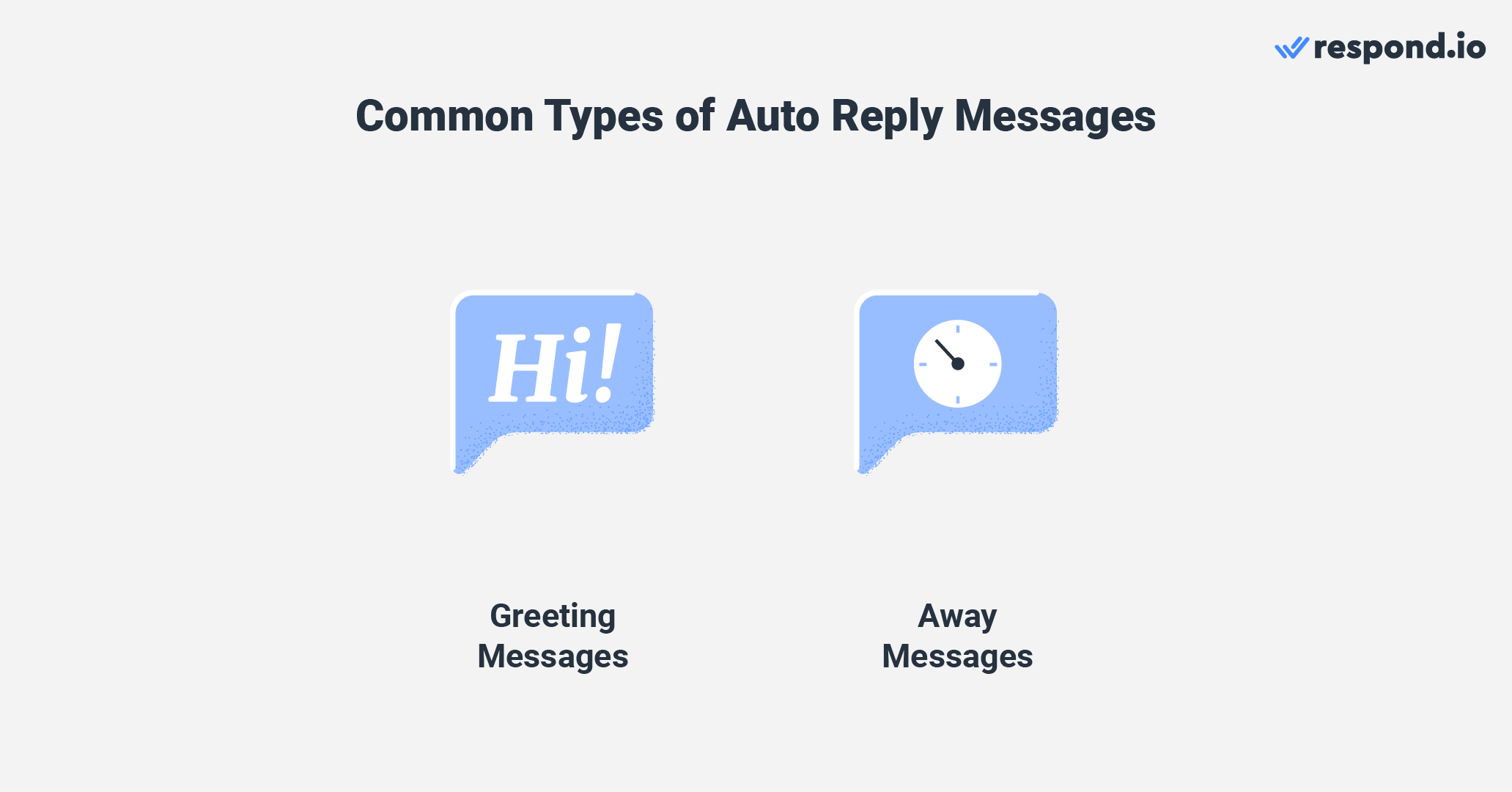
Ada dua jenis pesan balasan otomatis yang umum:
Pesan ucapan: Pesan otomatis yang dikirim ke pelanggan Anda saat mereka pertama kali mengirim pesan kepada Anda
Pesan tidak hadir: Respons otomatis yang dikirimkan kepada pelanggan saat Anda tidak dapat langsung menanggapi mereka
Di bagian berikutnya, kami akan berbagi manfaat penggunaan balasan otomatis untuk bisnis Anda.
Saat Anda menggunakan aplikasi pesan instan seperti LINE untuk berkomunikasi dengan pelanggan, mereka mengharapkan balasan segera. Sayangnya, sebagian besar bisnis tidak beroperasi sepanjang waktu karena kurangnya tenaga kerja dan terbatasnya jam operasional.
Untuk mengatasi masalah ini, LINE telah meluncurkan fitur balasan otomatis untuk membantu bisnis mengelola harapan pelanggan mereka. Kini, bisnis dapat memberi tahu pelanggan tentang ketersediaan layanan mereka dengan menyertakan jam operasional dan perkiraan waktu respons dalam pesan.
Penurunan waktu respons dapat memiliki dampak positif pada kepuasan pelanggan karena pelanggan menghargai bisnis yang memberikan respons cepat. Ini meyakinkan mereka bahwa pesan mereka telah diterima.
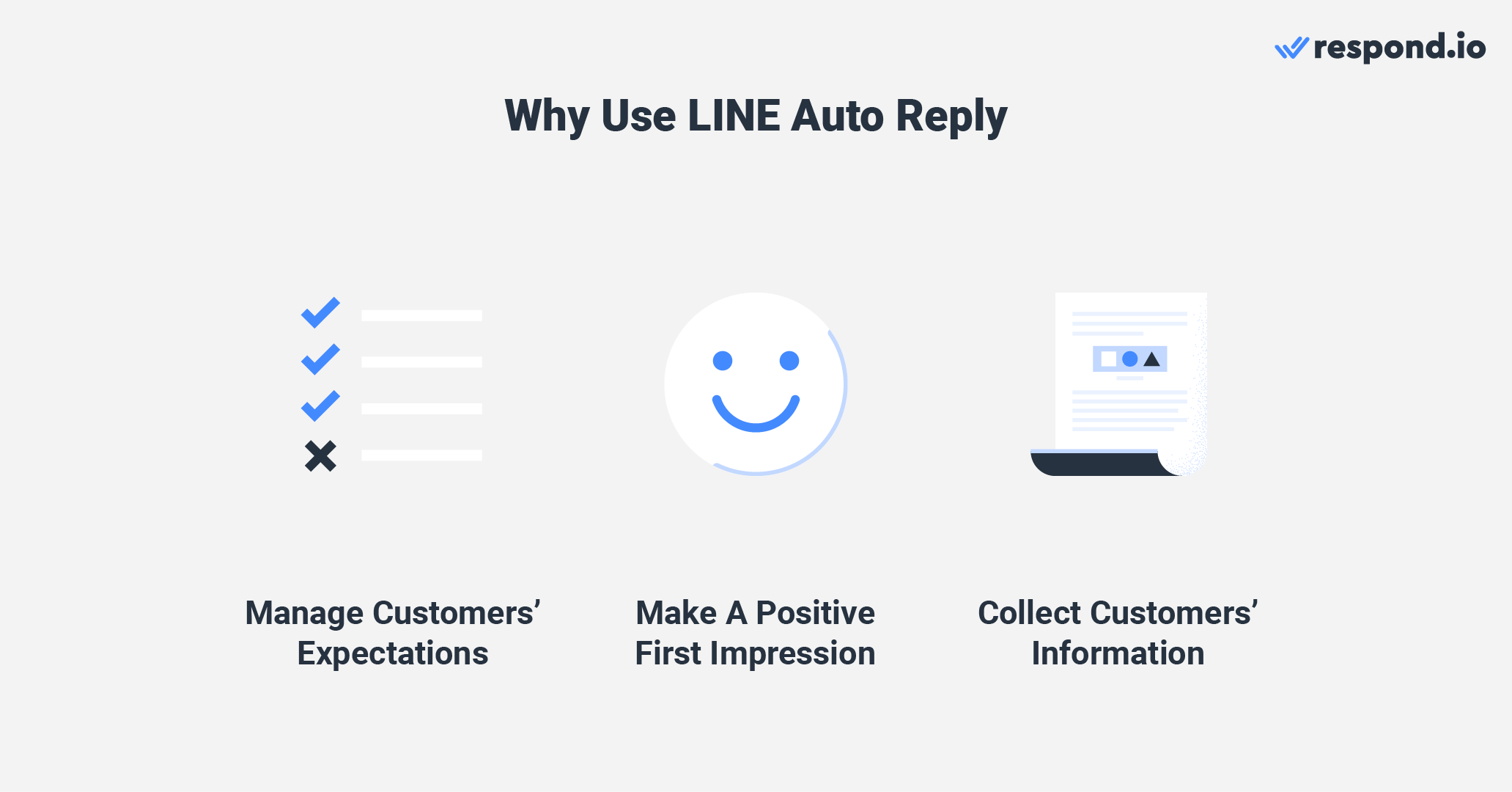
Anda dapat membuat kesan pertama yang kuat dengan mengotomatiskan pesan selamat datang. Jika pelanggan menghubungi Anda untuk pertama kalinya, mereka akan disambut dengan respons yang tepat waktu dan ramah.
Tambahkan survei pra-obrolan tepat setelah pesan selamat datang atau pesan tidak hadir untuk mengumpulkan informasi pelanggan guna memberikan agen konteks tentang pertanyaan sebelum merespons.
Sekarang setelah Anda memahami apa itu balasan otomatis, mari kita lihat cara mengatur balasan otomatis LINE.
Ubah percakapan pelanggan menjadi pertumbuhan bisnis dengan respond.io. ✨
Kelola panggilan, obrolan, dan email di satu tempat!
Ada tiga metode yang dapat digunakan bisnis untuk menyiapkan respons otomatis kepada pelanggan yang mengirimi mereka pesan di LINE.
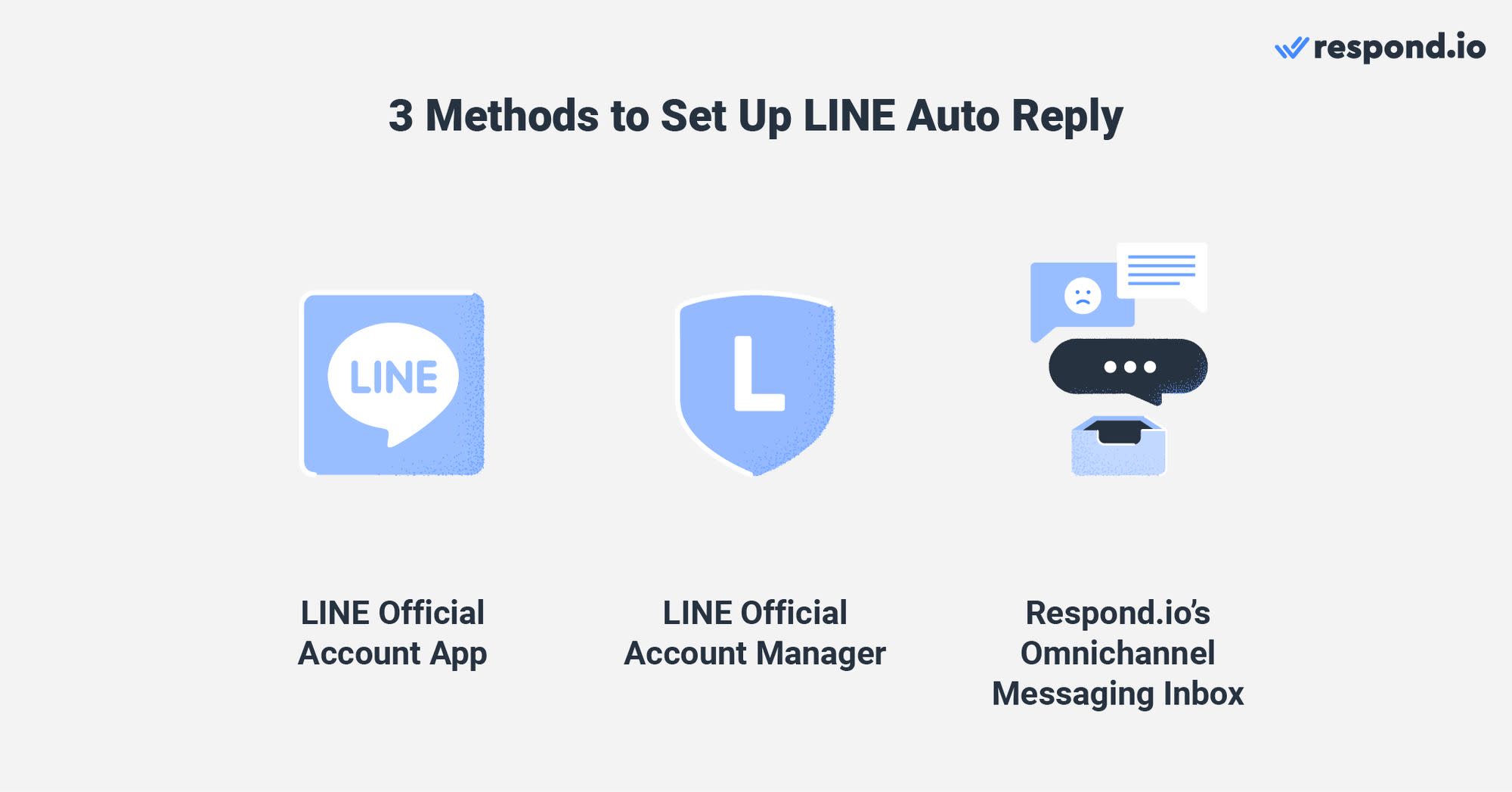
Aplikasi Akun Resmi LINE
Mari kita lihat semua metode yang berbeda di bawah ini.
Tidak seperti WhatsApp di mana Anda hanya dapat mengirim pesan balasan otomatis berbasis teks, LINE memungkinkan Anda memilih jenis media pengiriman pesan lainnya: Teks, stiker, foto, kupon, pesan kaya, pesan video kaya, video, pesan suara, survei, dan pesan berbasis kartu.
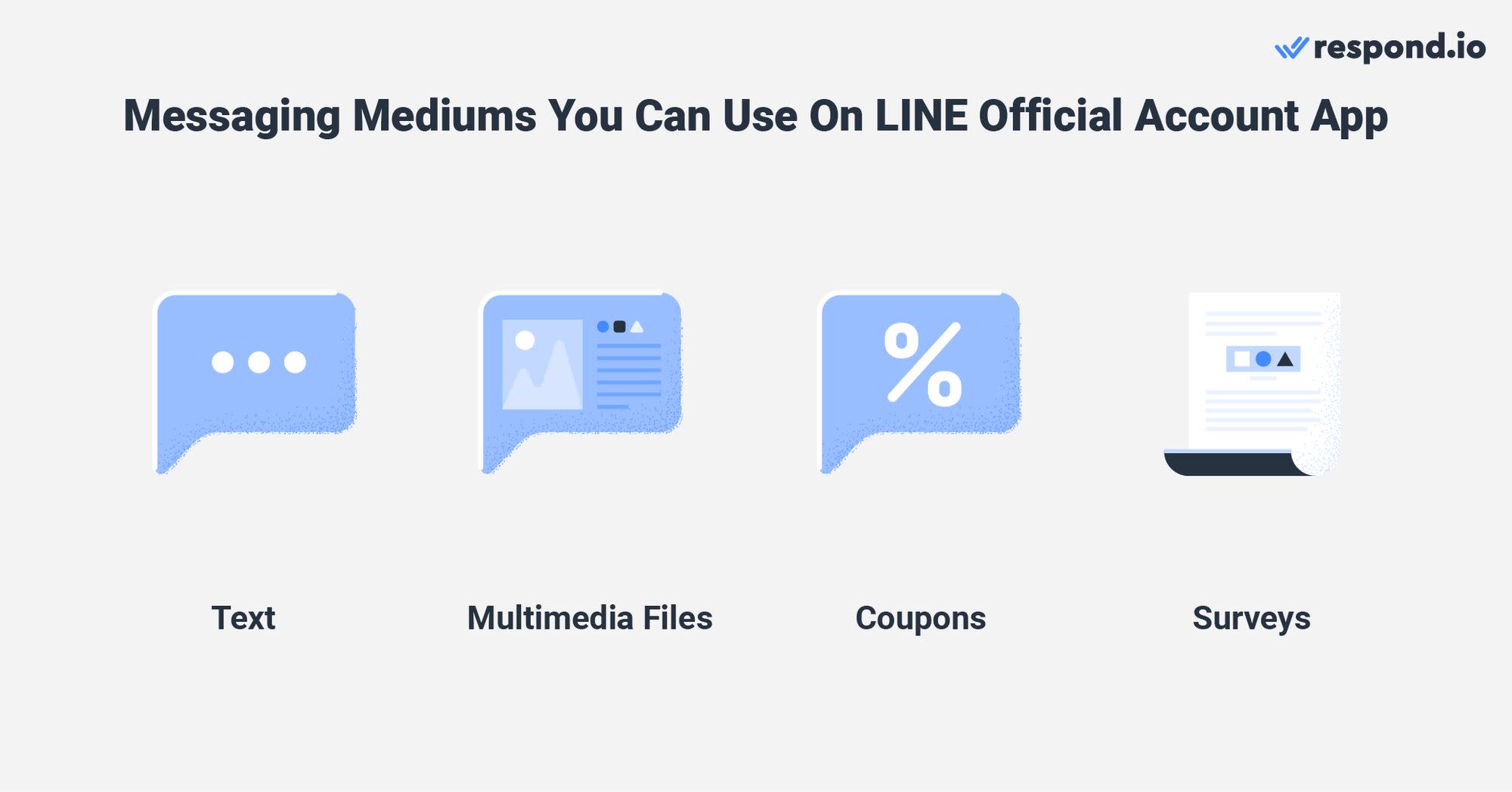
Anda memiliki kebebasan memilih media pesan lain seperti video untuk menyambut pelanggan. Manfaat lain dari penggunaan fitur balasan otomatis pada aplikasi Akun Resmi LINE adalah Anda dapat menambahkan hingga lima pesan dalam satu balasan otomatis.
Artinya, selain video, Anda dapat melengkapinya dengan menambahkan stiker, kupon, teks selamat datang, dan survei dalam balasan otomatis Anda. Berikut langkah demi langkah untuk mengaturnya:
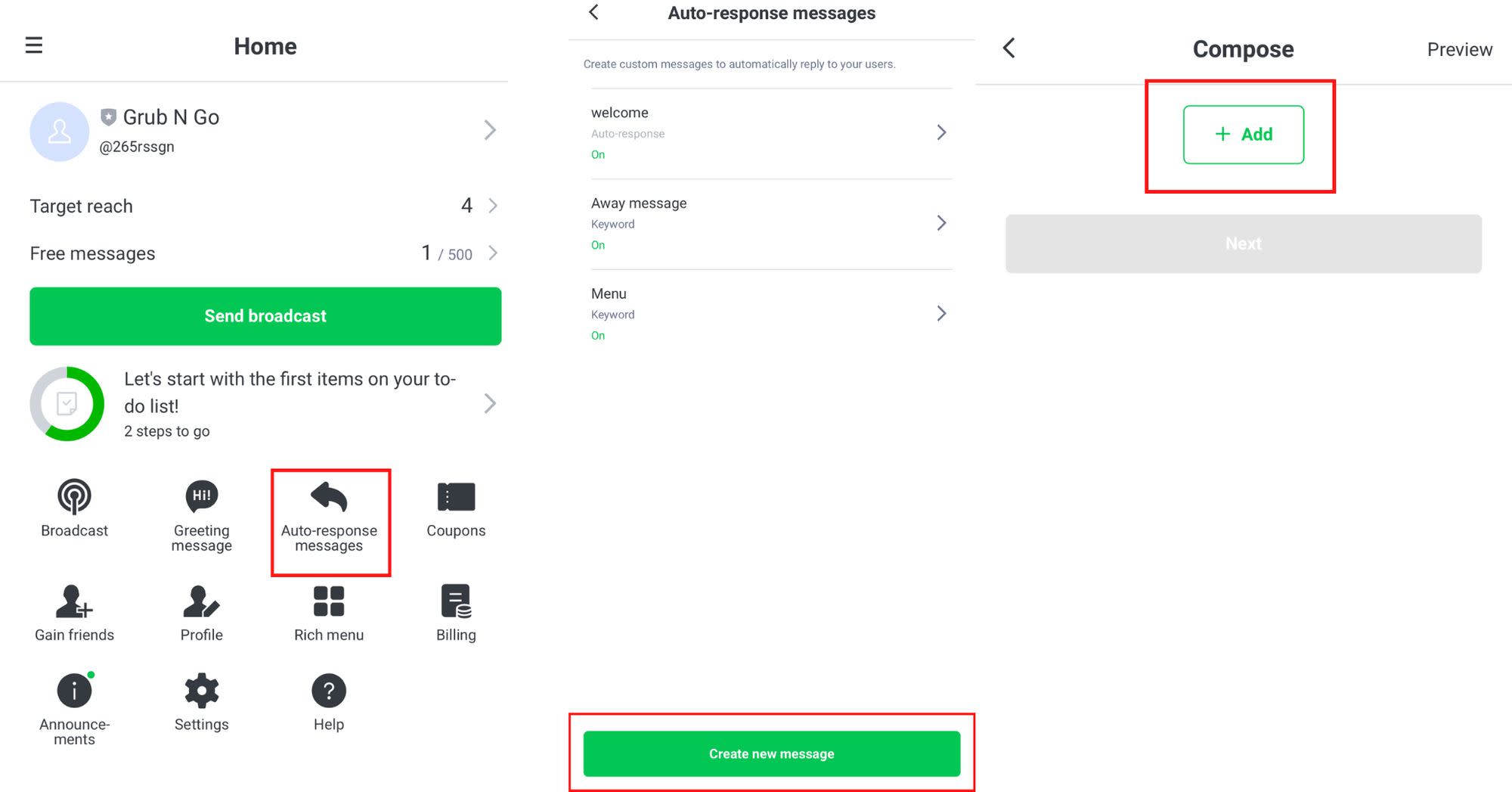
Pada beranda aplikasi Akun Resmi LINE Anda, ketuk Pesan respons otomatis. Kemudian, ketuk tombol + Tambah dan pilih jenis pesan yang ingin Anda buat pada halaman Pesan balasan otomatis.
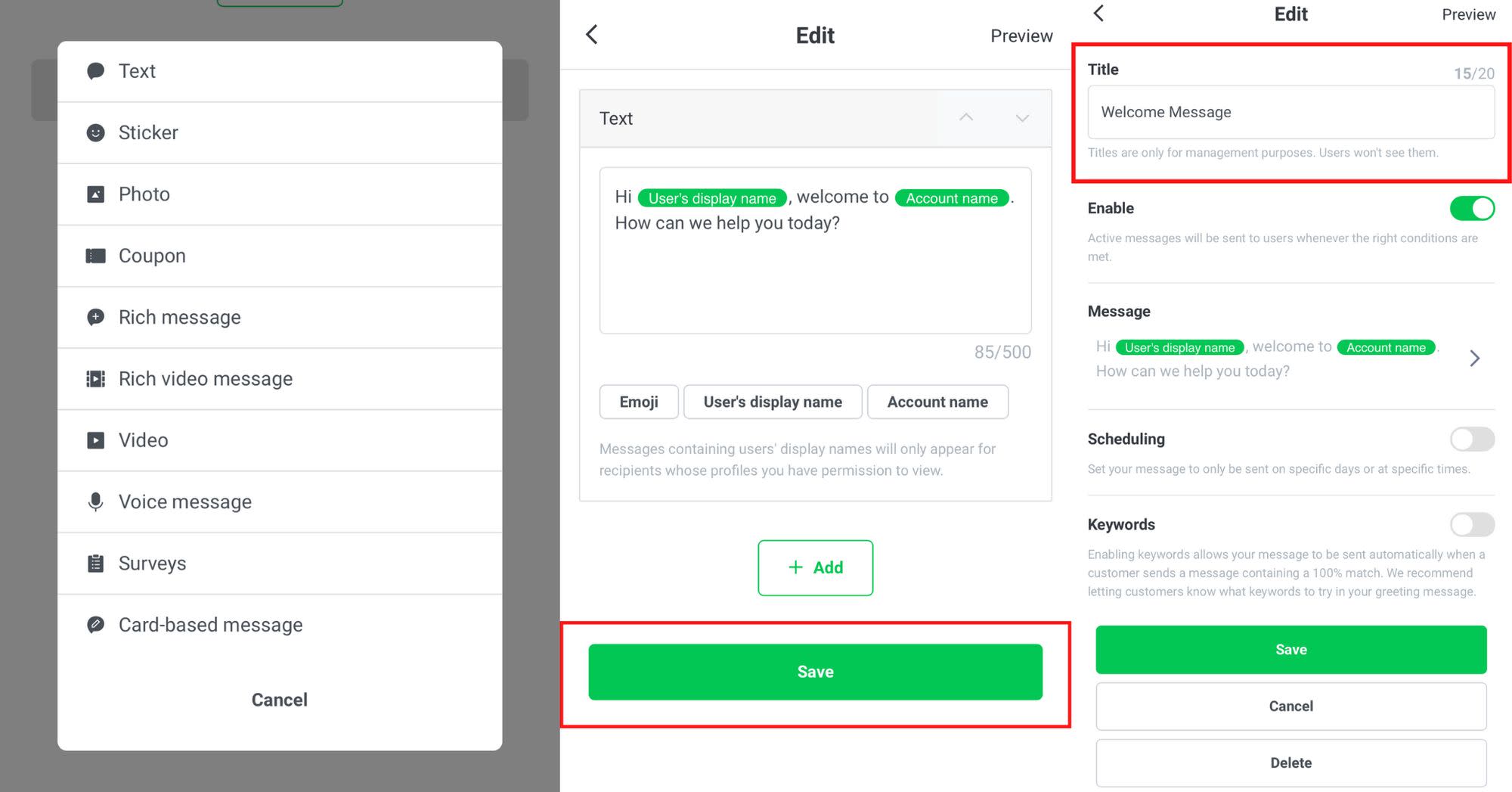
Di sini, Anda memiliki pilihan untuk menyusun pesan, mengunggah foto atau video, mengirim pesan suara, menyusun survei, atau membuat kupon. Kemungkinannya tidak terbatas! Untuk menambahkan pesan lain, cukup ketuk tombol + Tambahkan lagi. Setelah selesai, ketuk Berikutnya.
Berikutnya, beri judul pada pesan balasan otomatis Anda. Judul-judul tersebut hanya untuk referensi Anda, jadi beri nama sesuai dengan yang Anda inginkan. Misalnya, jika itu adalah pesan ucapan selamat, Anda cukup memberinya nama Pesan Selamat Datang.
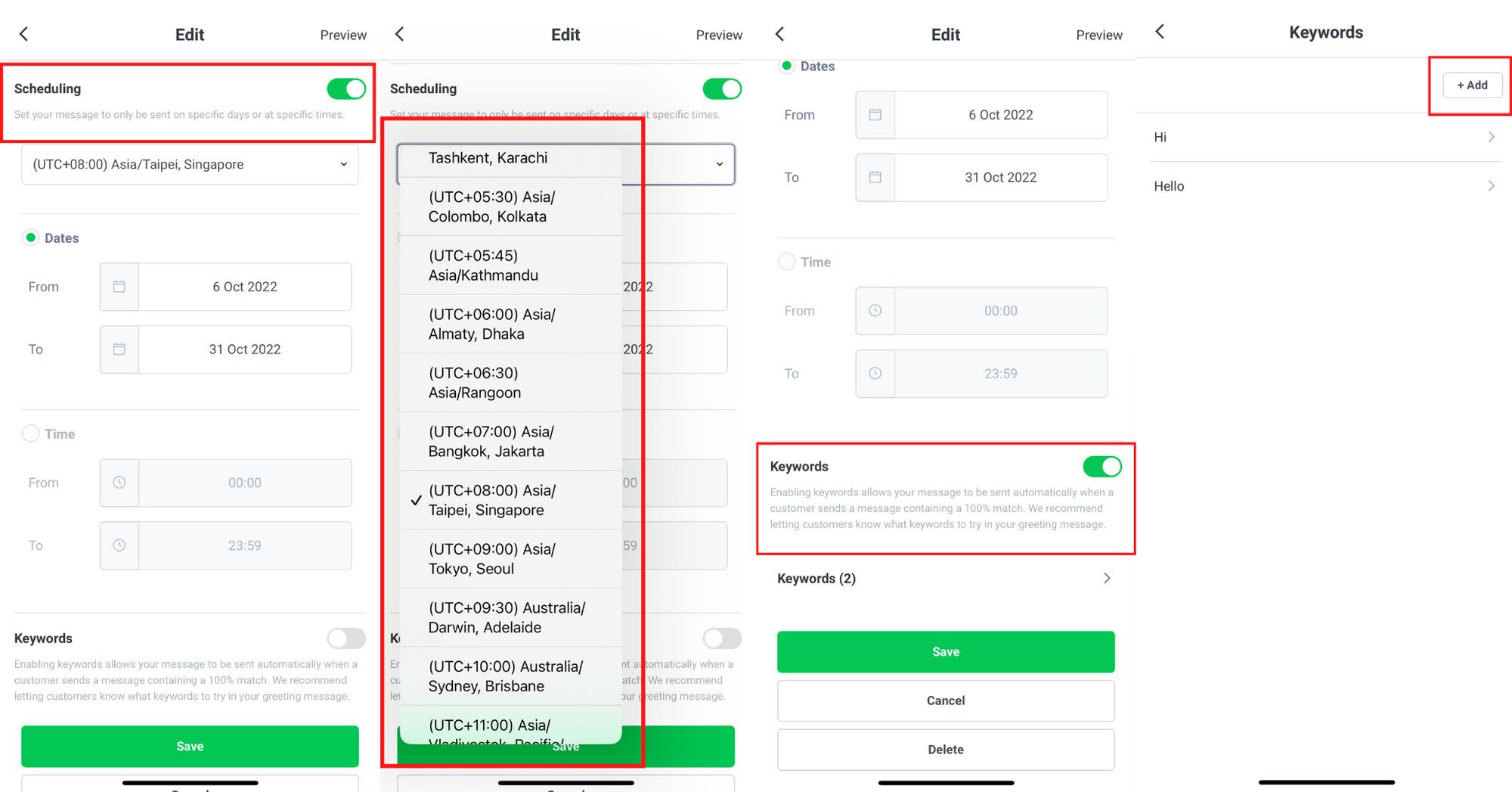
Aktifkan tombol sakelar untuk Penjadwalan. Pilih zona waktu Anda. Kemudian, pilih Tanggal atau Waktu untuk menjadwalkan pesan Anda. Perlu diingat bahwa jika Anda memilih Tanggal, Anda tidak akan dapat menjadwalkan waktu untuk pesan balasan otomatis, dan sebaliknya.
Fitur balasan otomatis Akun Resmi LINE juga memungkinkan Anda memiliki opsi untuk menambahkan kata kunci untuk pesan balasan otomatis Anda. Mengaktifkan kata kunci memungkinkan pesan Anda terkirim secara otomatis saat pelanggan mengirim pesan yang berisi kecocokan 100%.
Misalnya, jika Anda'telah menetapkan menu sebagai kata kunci untuk balasan otomatis Anda dan pesan pelanggan berisi kata menu, pesan balasan otomatis akan dikirim ke pelanggan
Perlu diperhatikan bahwa setiap kata kunci hanya dapat terdiri dari 30 karakter atau kurang dan Anda dapat menambahkan kata kunci sebanyak yang Anda inginkan, asalkan terkait dengan balasan otomatis. Setelah selesai, ketuk Simpan untuk menerbitkan balasan otomatis Anda.
Selanjutnya, kita akan lihat cara mengatur balasan otomatis pada Manajer Akun Resmi LINE.
Mirip dengan aplikasi Akun Resmi LINE, Anda dapat mencampur dan mencocokkan berbagai jenis media saat membuat pesan respons otomatis di Pengelola Akun Resmi LINE, dan Anda juga dapat membuat hingga 5 pesan. Ikuti petunjuk di bawah ini:
1. Klik Pesan respons otomatis di panel kiri beranda Pengelola Akun Resmi LINE Anda.
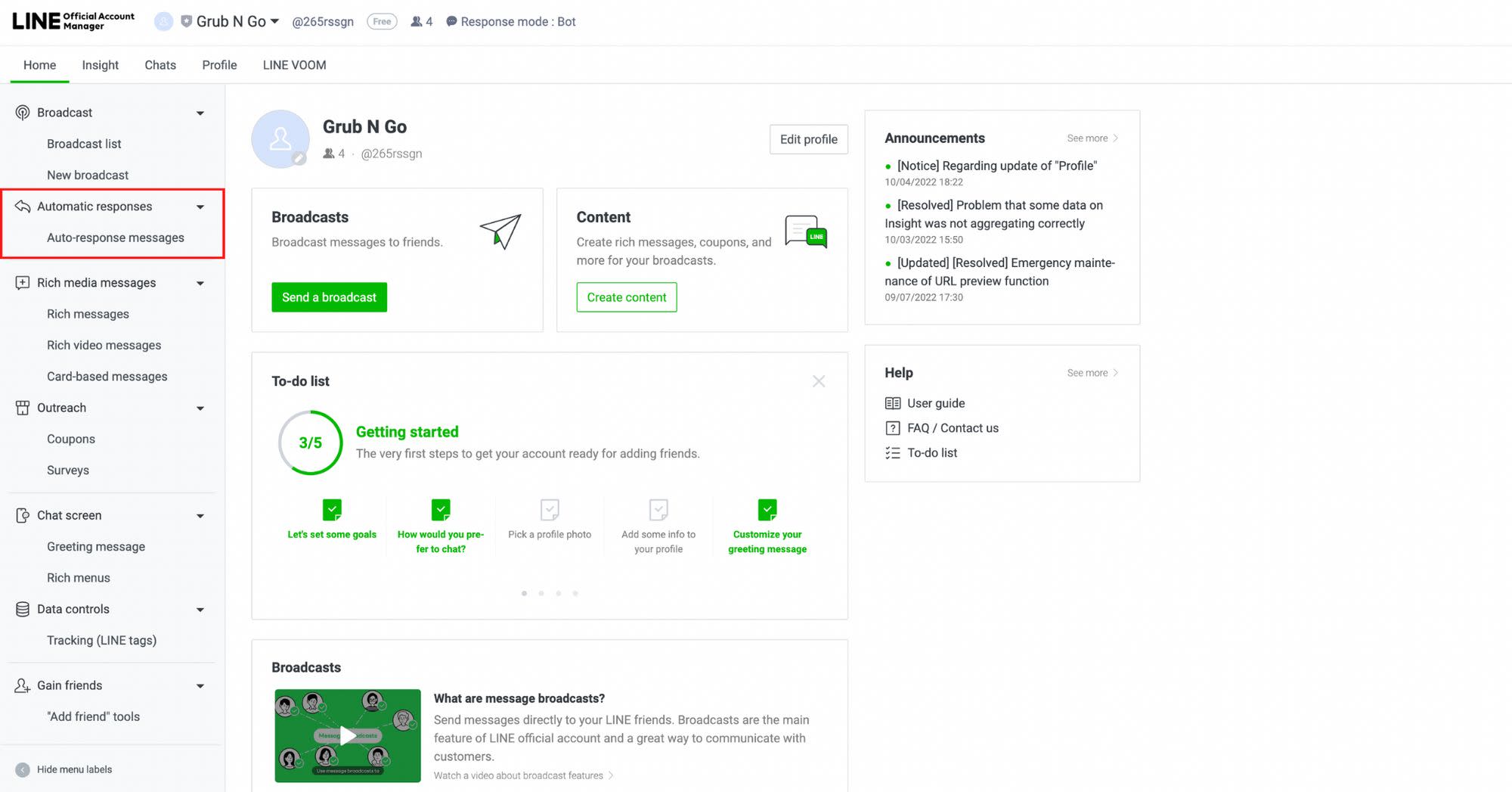
2. Klik Pesan baru untuk membuat balasan otomatis obrolan LINE Anda.
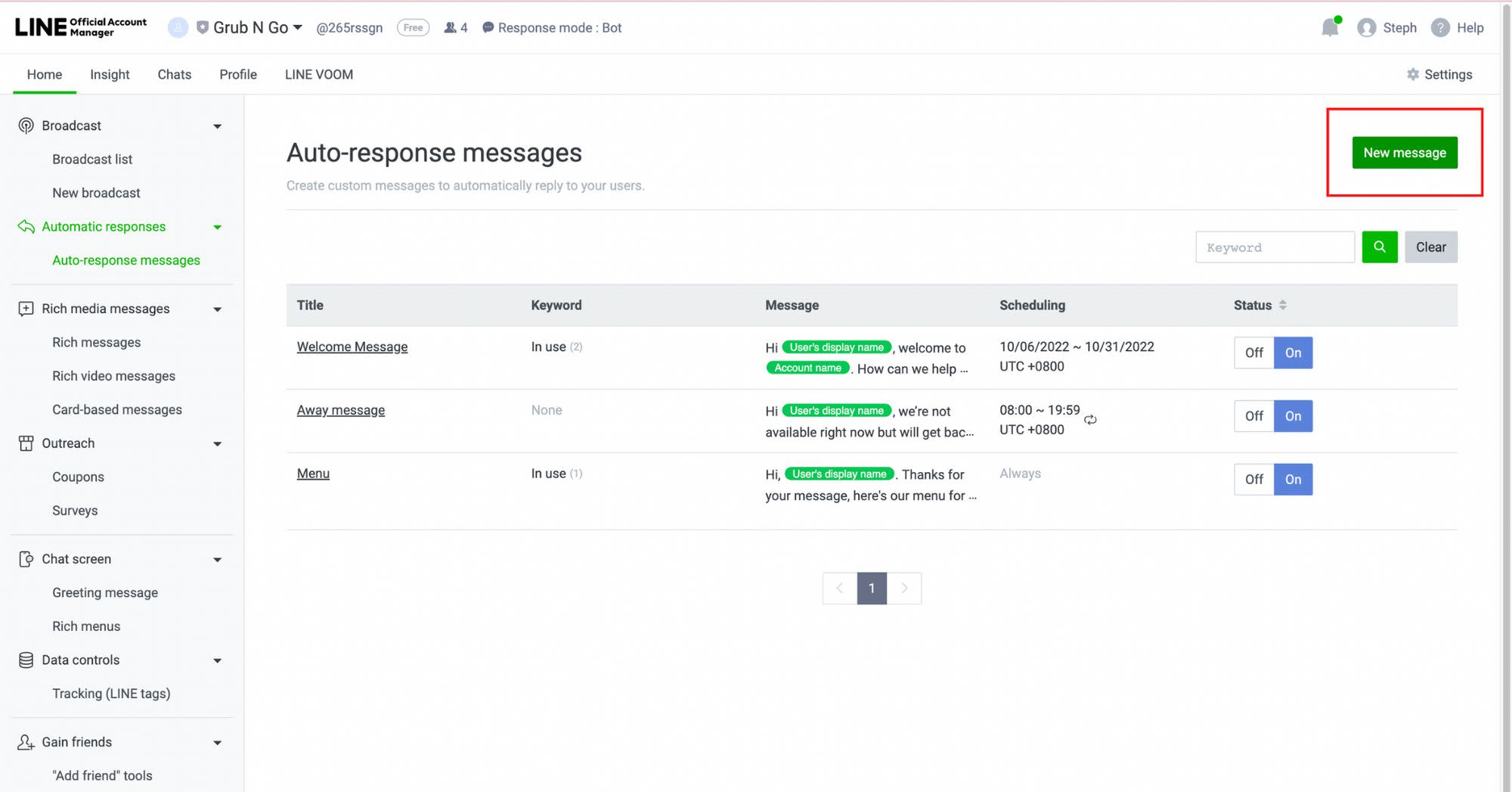
3. Beri judul pada pesan balasan otomatis Anda.
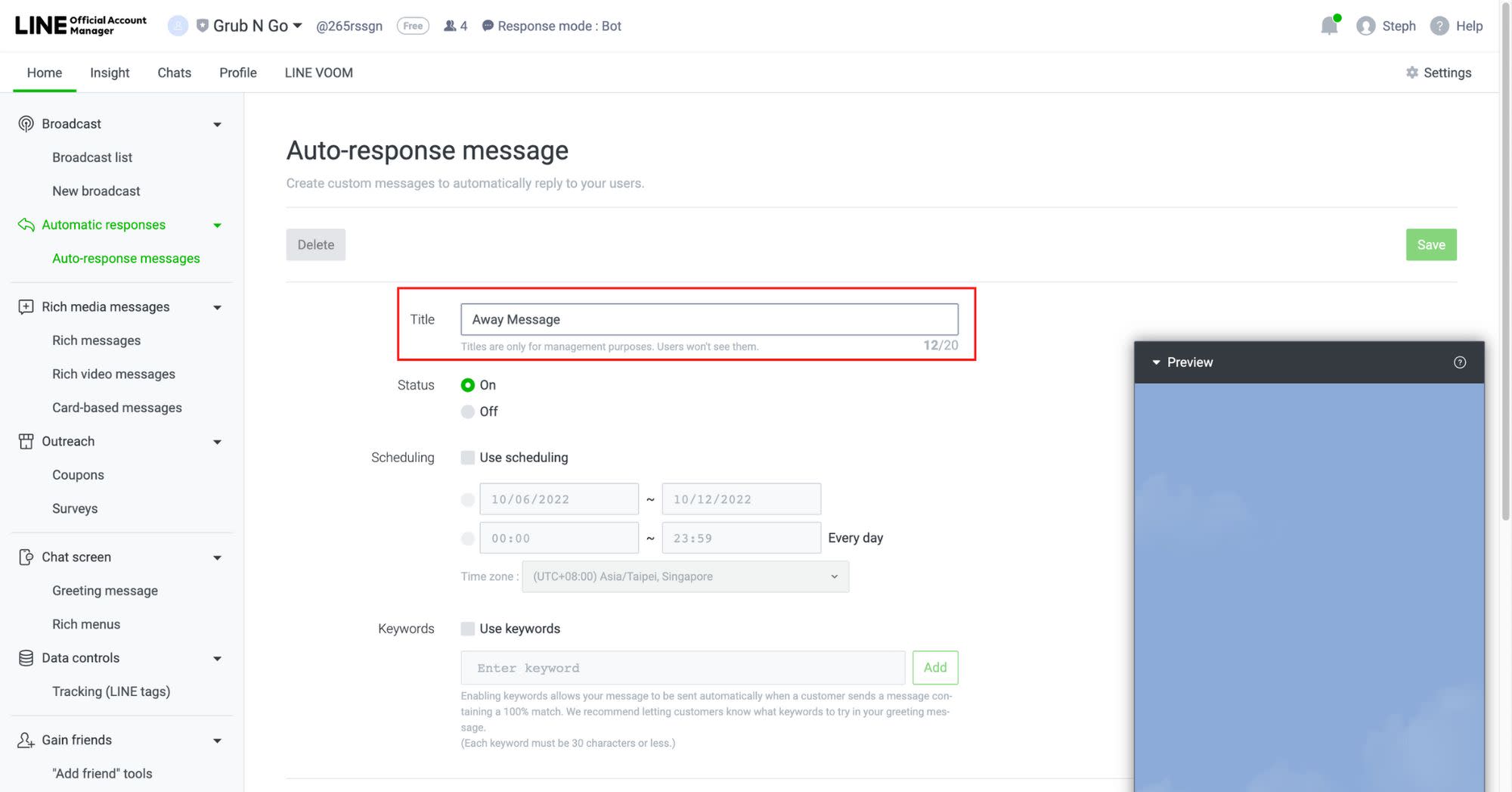
4. Centang Spenjadwalan untuk menetapkan tanggal atau waktu penjadwalan Anda. Jangan lupa untuk memilih zona waktu yang benar.
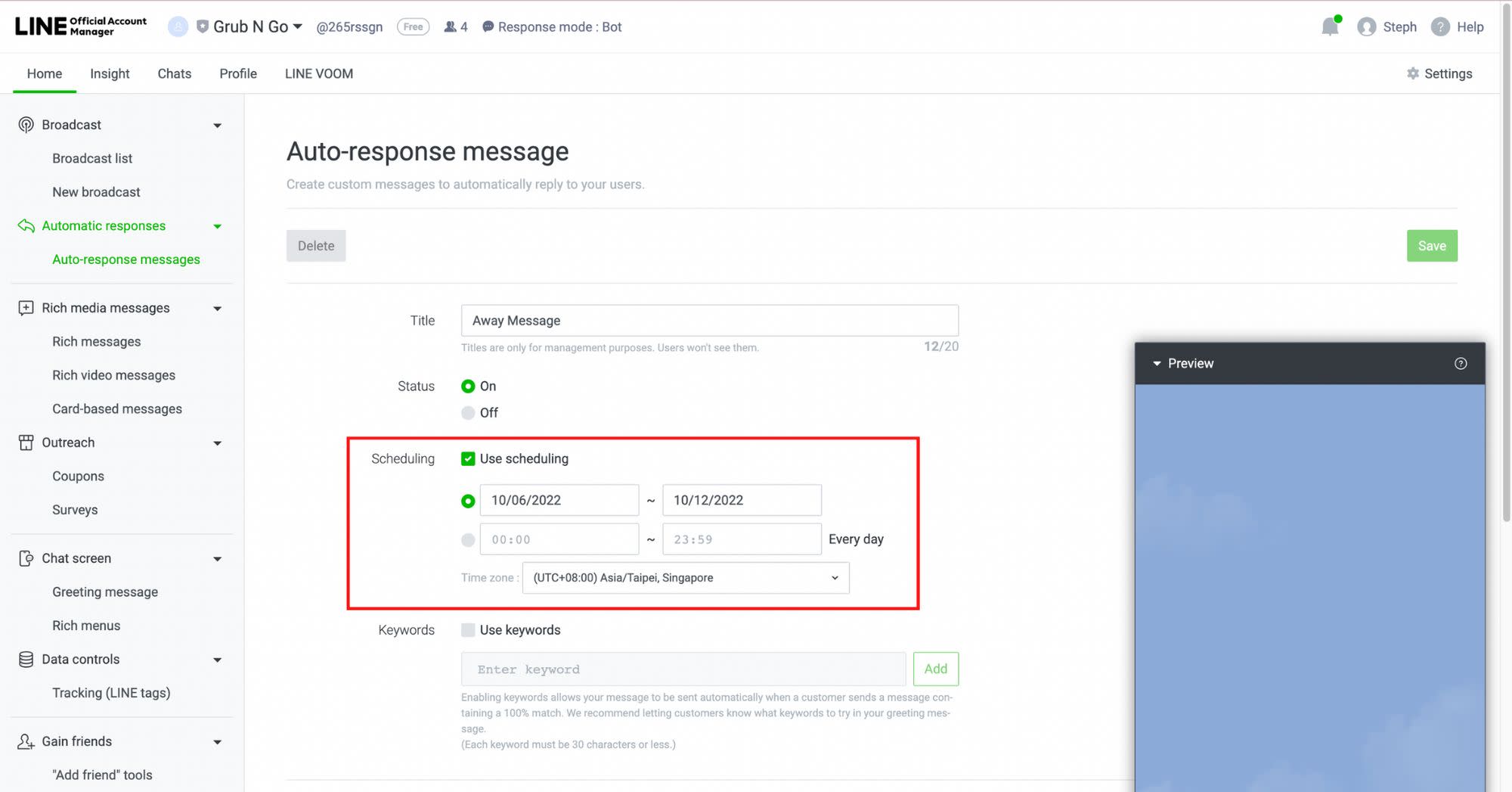
5. Centang Gunakan kata kunci dan masukkan kata kunci Anda di kotak di bawah ini.
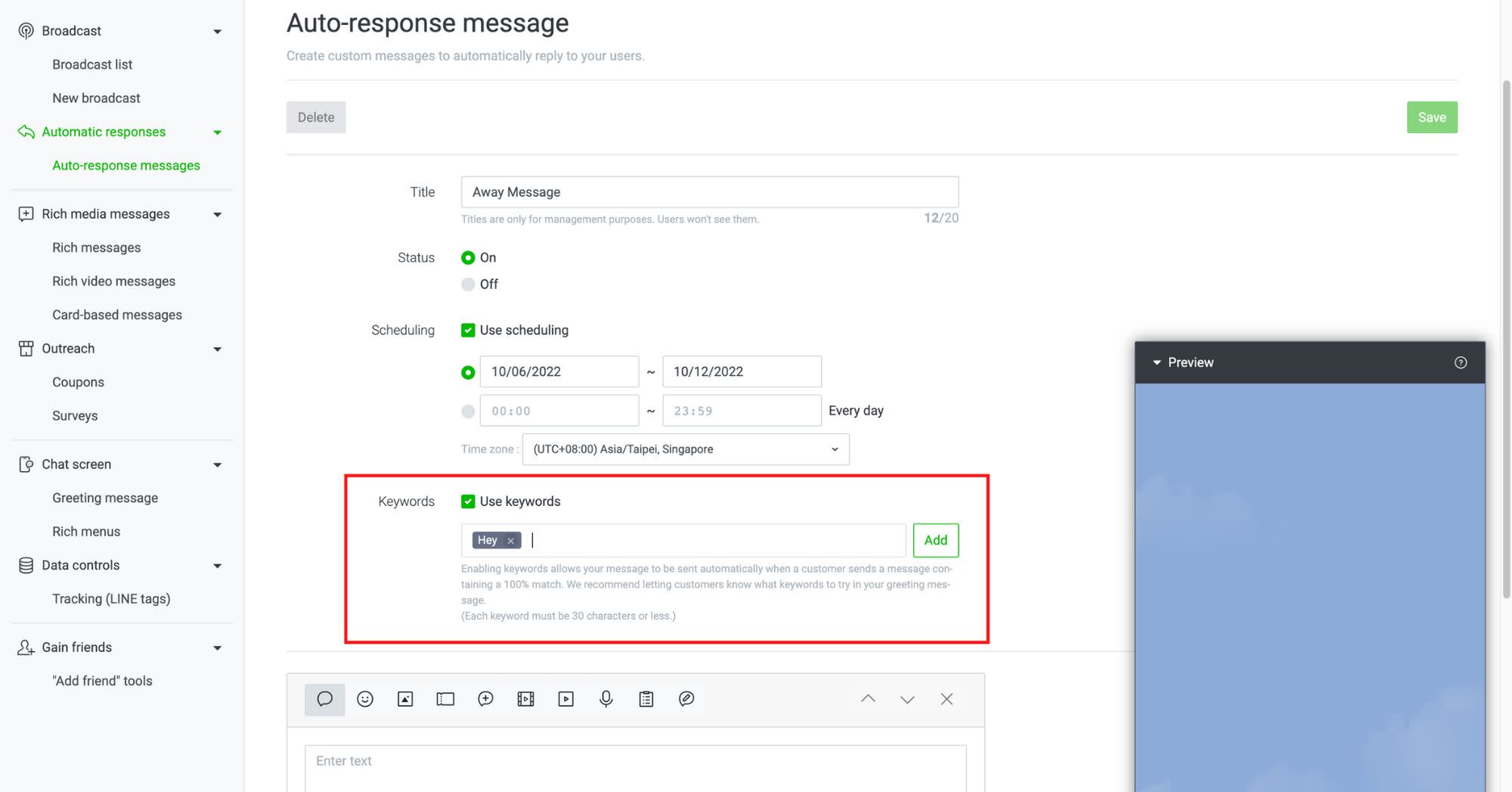
6. Pilih jenis format pesan dan mulailah menyusun pesan Anda.

Terakhir, klik Simpan perubahan dan selesai.
Di Manajer Akun Resmi LINE, Anda memiliki opsi untuk menghidupkan dan mematikan pesan respons otomatis. Jika Anda ingin menonaktifkan balasan otomatis, buka halaman Pesan balasan otomatis , temukan kolom status, lalu matikan tombolnya.
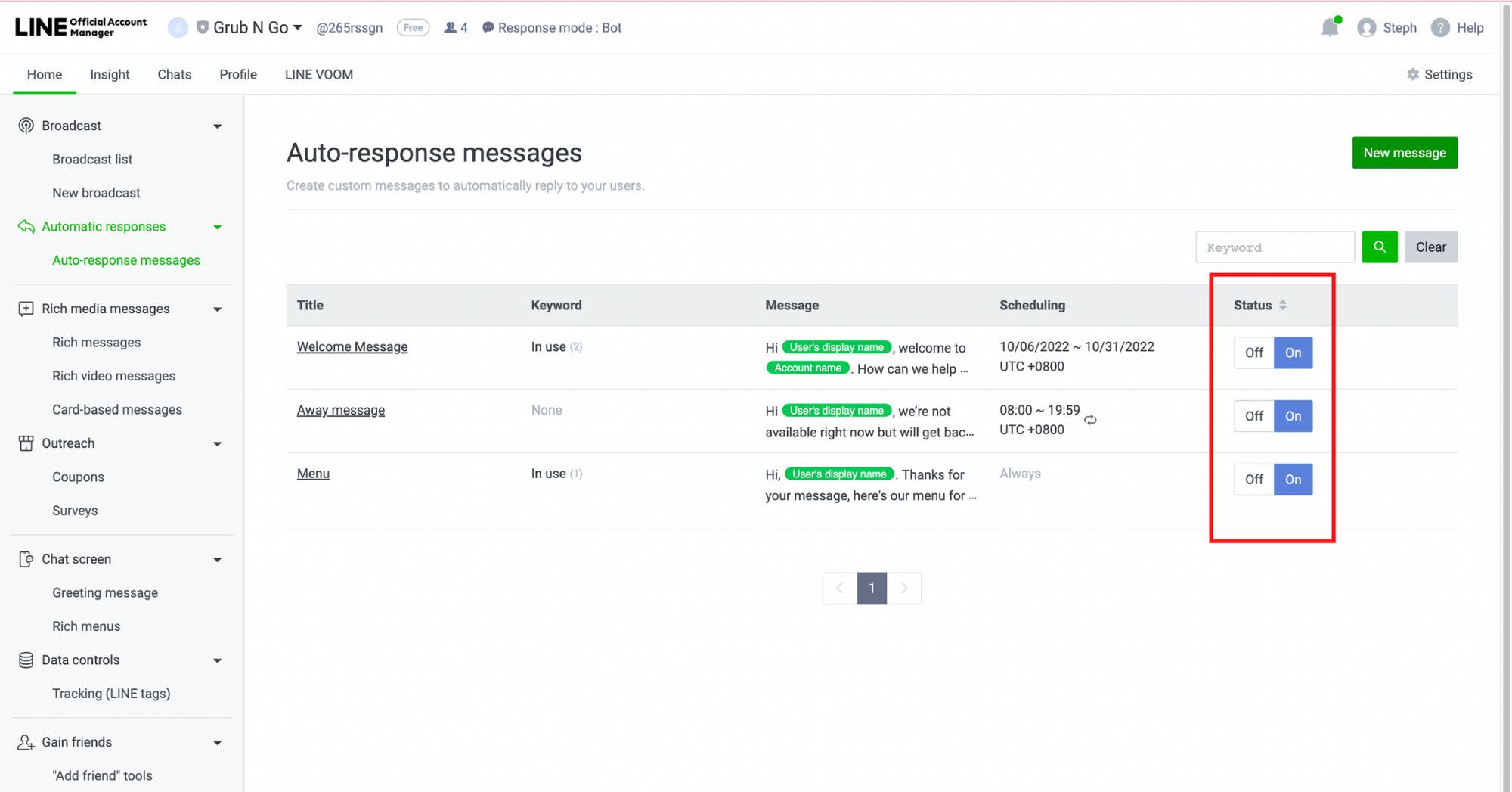
Di bagian berikutnya, kami akan menunjukkan langkah-langkah untuk mengatur pesan balasan otomatis LINE di respond.io.
Meskipun Pengelola Akun Resmi LINE dan aplikasinya memberi Anda kebebasan untuk memilih jenis format yang diinginkan, keduanya terbatas pada otomatisasi salam dan pesan di luar jam operasional.
Jika Anda mencari otomatisasi yang lebih canggih, maka Anda memerlukan platform perpesanan seperti respond.io. Di sini, Anda dapat menyesuaikan dan mengotomatiskan respons berdasarkan pertanyaan pelanggan, mengarahkan dan menetapkan pelanggan ke tim atau agen yang tepat, dan menggunakan permintaan HTTP untuk bertukar informasi kontak dengan CRM Anda.
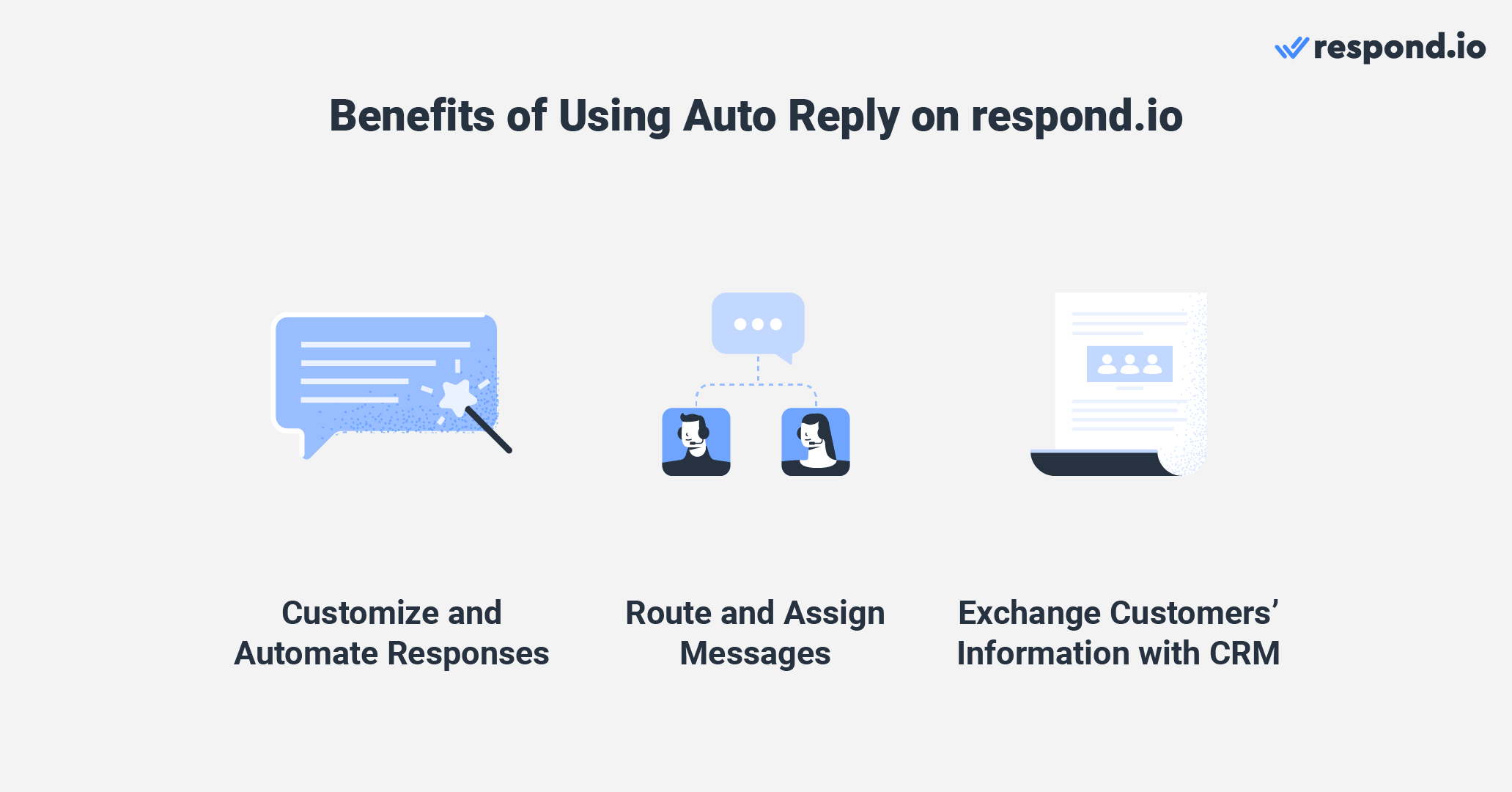
Setelah Anda menghubungkan Akun Resmi LINE Anda ke respond.io, ikuti petunjuk di bawah ini untuk menyiapkan pesan selamat datang dan pesan tidak datang untuk bisnis Anda menggunakan Alur Kerja.
1. Klik Alur Kerja pada menu navigasi samping dan klik Tambahkan Alur Kerja.
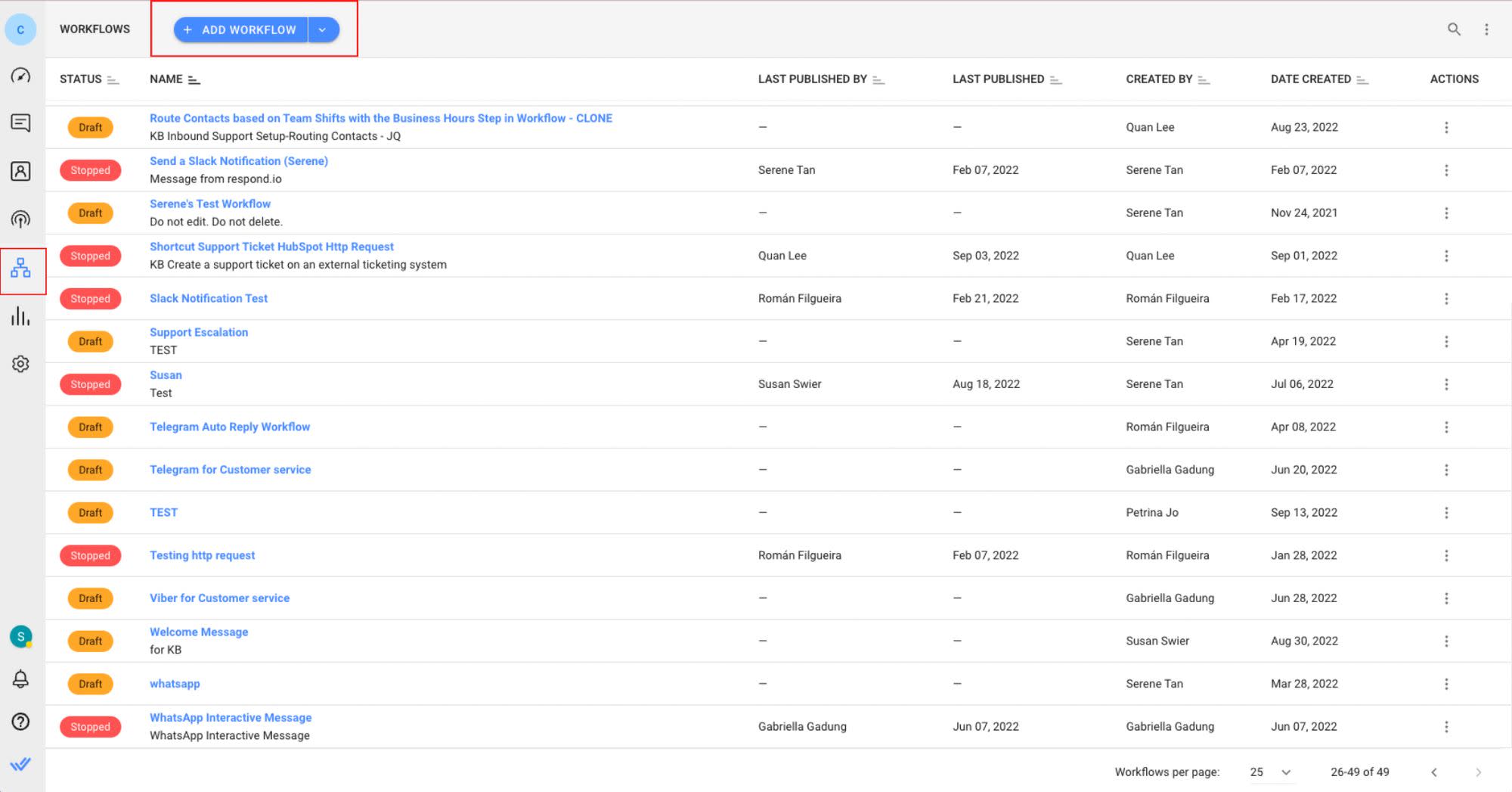
2. Atur Pemicu Alur Kerja ke Percakapan Dibuka.
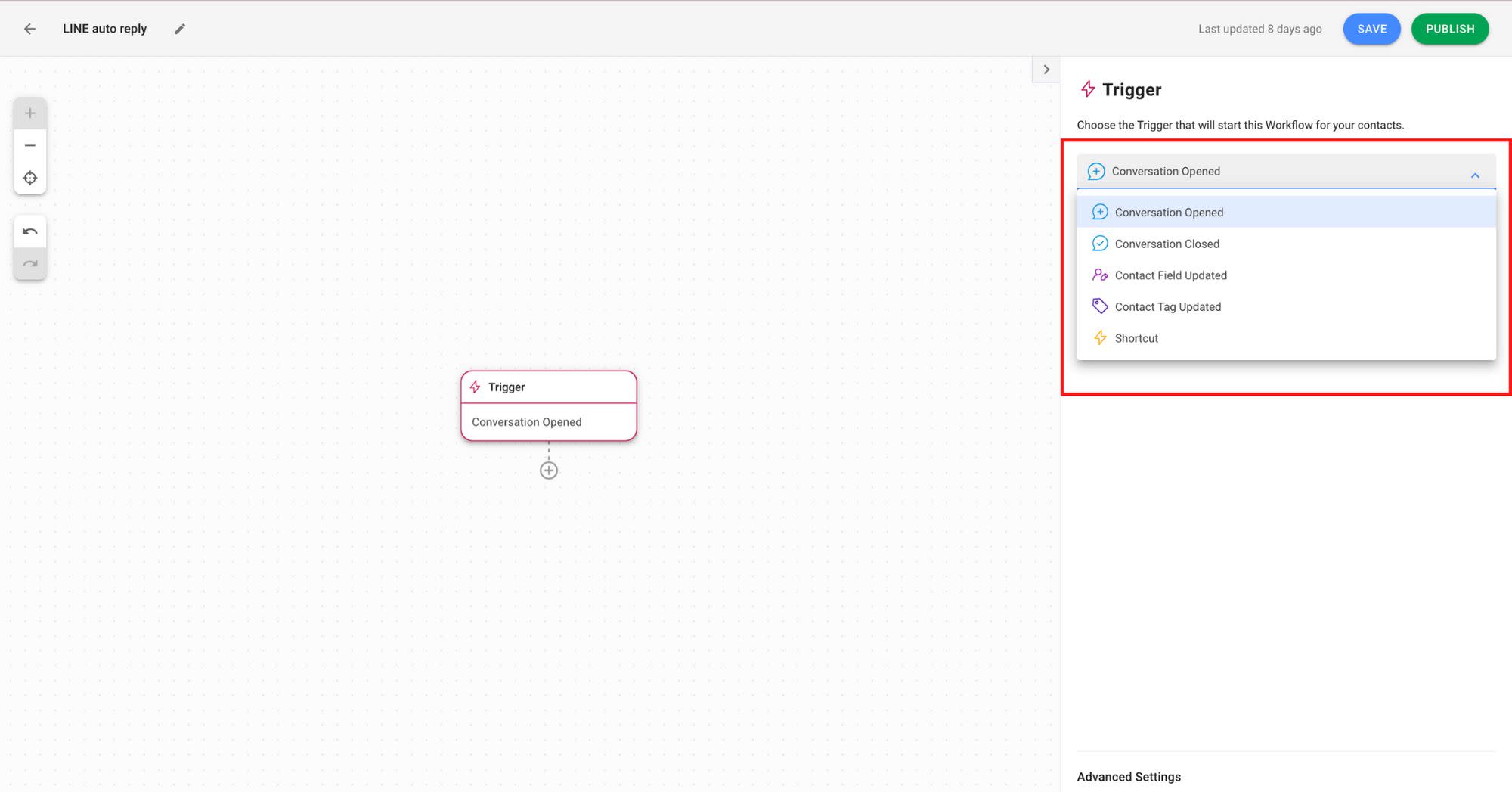
3. Tambahkan Tanggal & Waktu Langkah untuk mengatur jam kerja Anda.
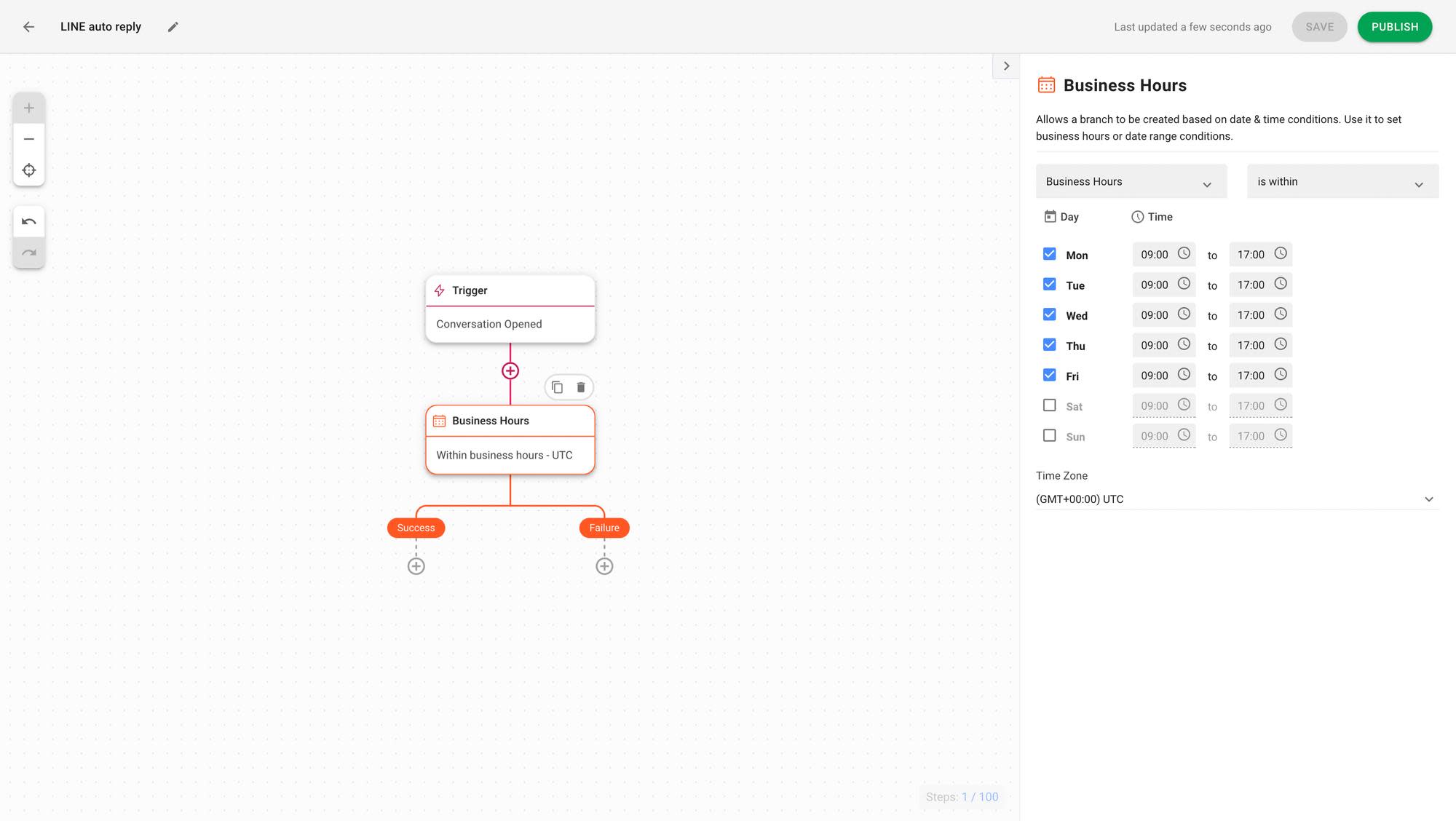
Pesan yang dikirim selama jam kerja akan masuk ke Cabang Sukses, sedangkan pesan yang dikirim setelah jam kerja akan masuk ke Cabang Gagal.
4. Klik pada tombol + di bawah Cabang Sukses dan Gagal untuk menambahkan Langkah Kirim Pesan . Pastikan Anda memilih LINE sebagai saluran Anda.
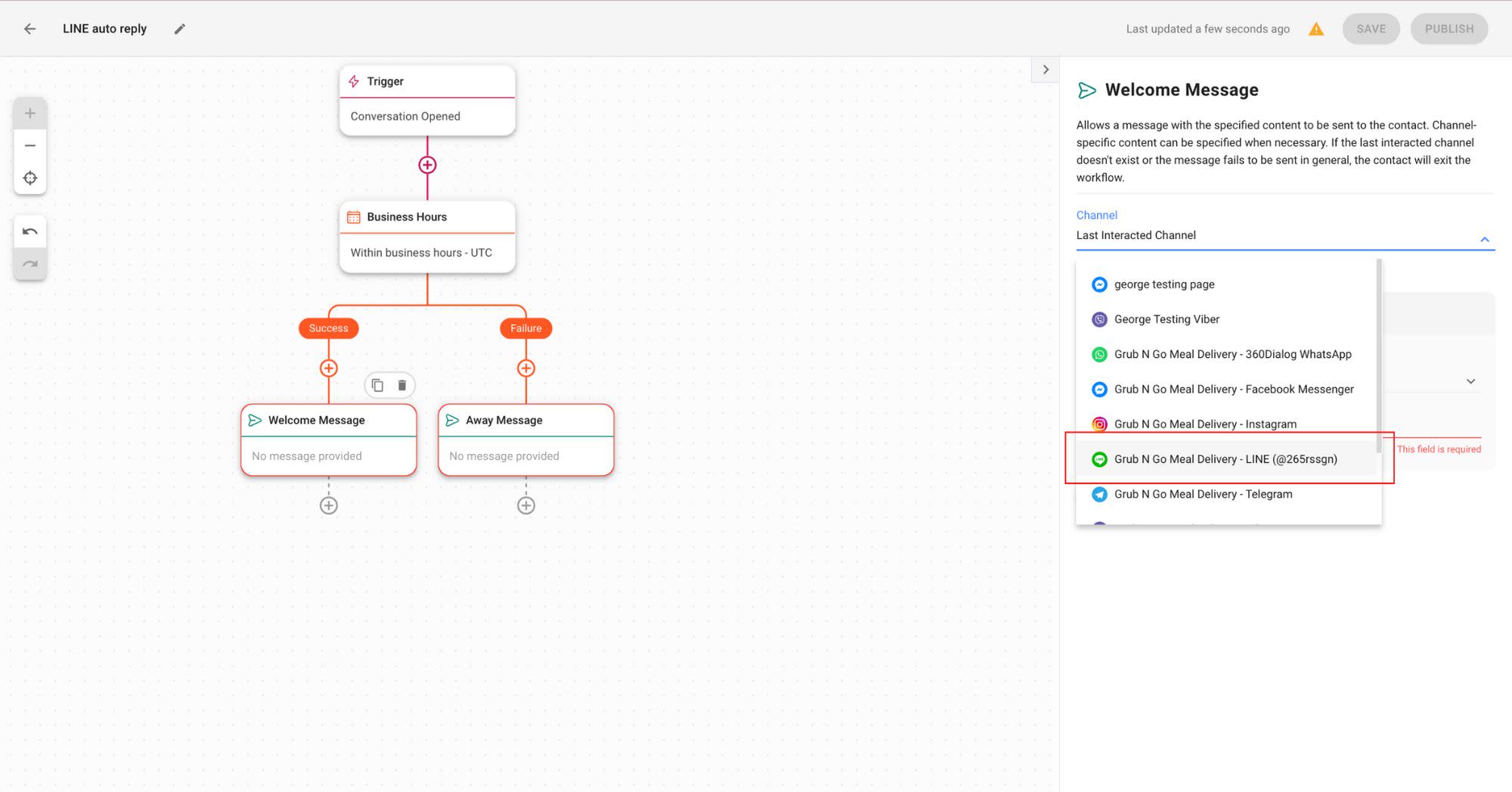
5. Draf pesan salam Anda di kolom teks untuk Cabang Sukses dan pesan tidak hadir di Cabang Kegagalan.
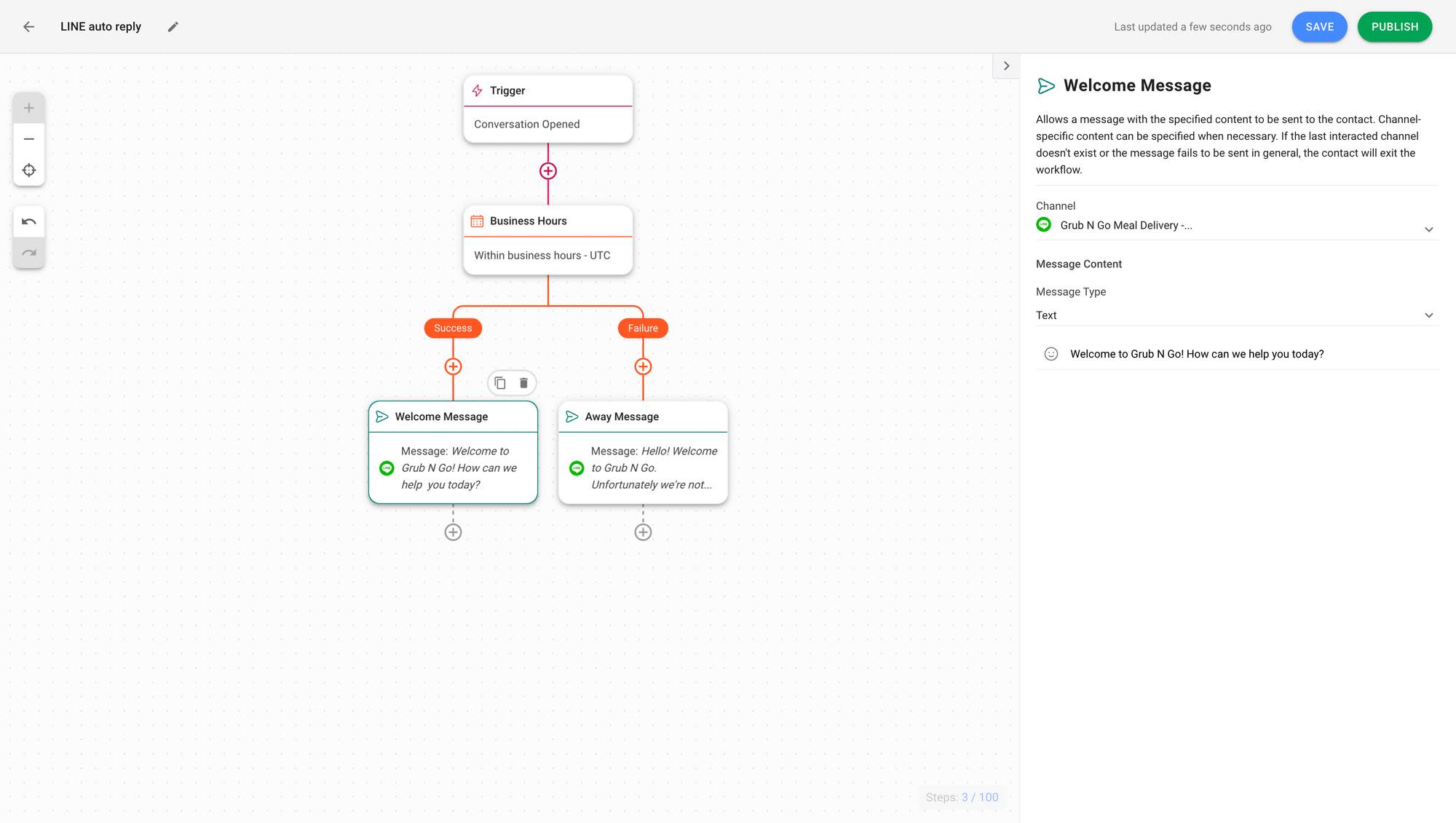
6. Tambahkan Ajukan Pertanyaan Langkah untuk mendapatkan informasi pelanggan sehingga Anda dapat menghubungi mereka saat Anda kembali online.
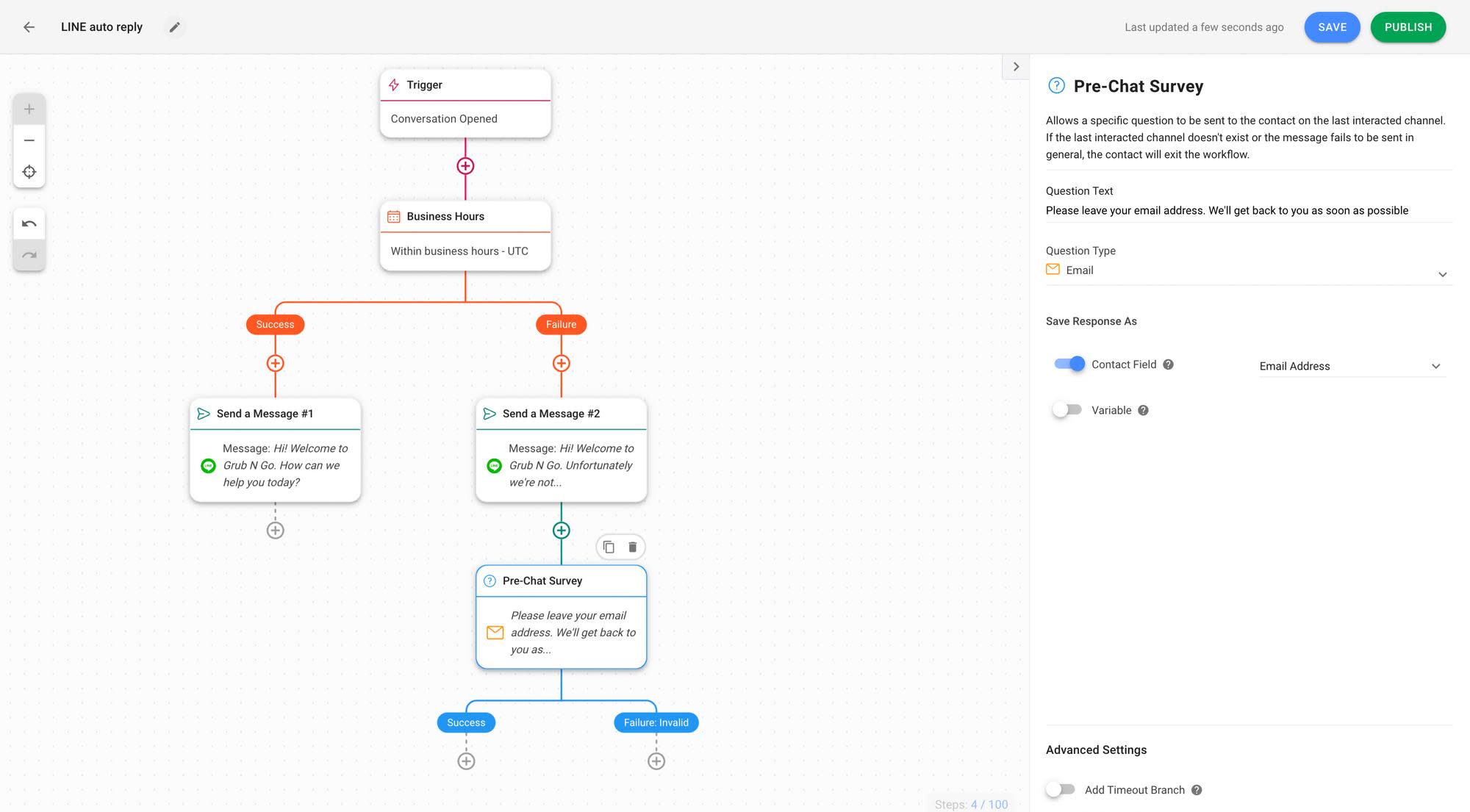
Respons dapat disimpan sebagai Variabel, Bidang Kontak atau Tag yang dapat digunakan di bagian lain dari Workflow. Setelah selesai, simpan dan terbitkan.
Dan itulah langkah-langkah untuk menyiapkan balasan otomatis LINE untuk bisnis Anda. Di bagian berikutnya, kita akan membahas beberapa contoh pesan balasan otomatis yang dapat digunakan bisnis untuk berbagai skenario.
Bisnis dapat menggunakan balasan otomatis LINE untuk berbagai skenario – pesan selamat datang umum, pesan saat tidak di tempat, pesan ucapan selamat hari raya, pesan pembaruan bisnis, dan pesan perolehan prospek. Masing-masing memiliki caranya sendiri untuk melibatkan pelanggan dan mendorong tindakan yang diinginkan.
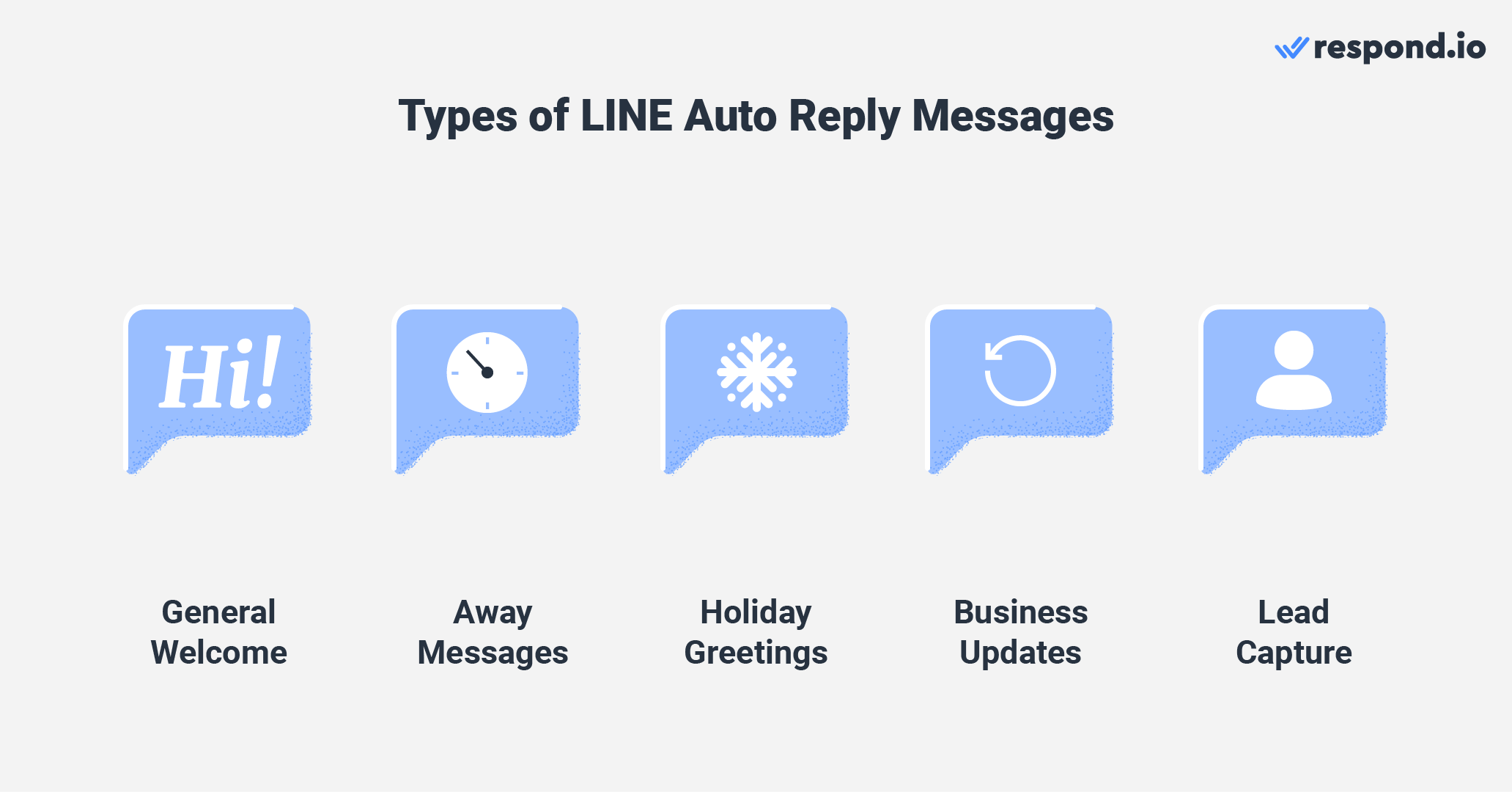
Lihatlah beberapa contoh pesan balasan otomatis LINE yang dapat Anda gunakan untuk membalas pelanggan Anda.
Ingin membuat kesan pertama yang kuat dengan pelanggan Anda? Pesan selamat datang membantu Anda membangun hubungan baik dengan calon pelanggan, memudahkan mereka mengenal merek Anda, dan meraih kepercayaan. Berikut ini beberapa templat pesan selamat datang untuk membantu Anda menyusun pesan secara efektif.
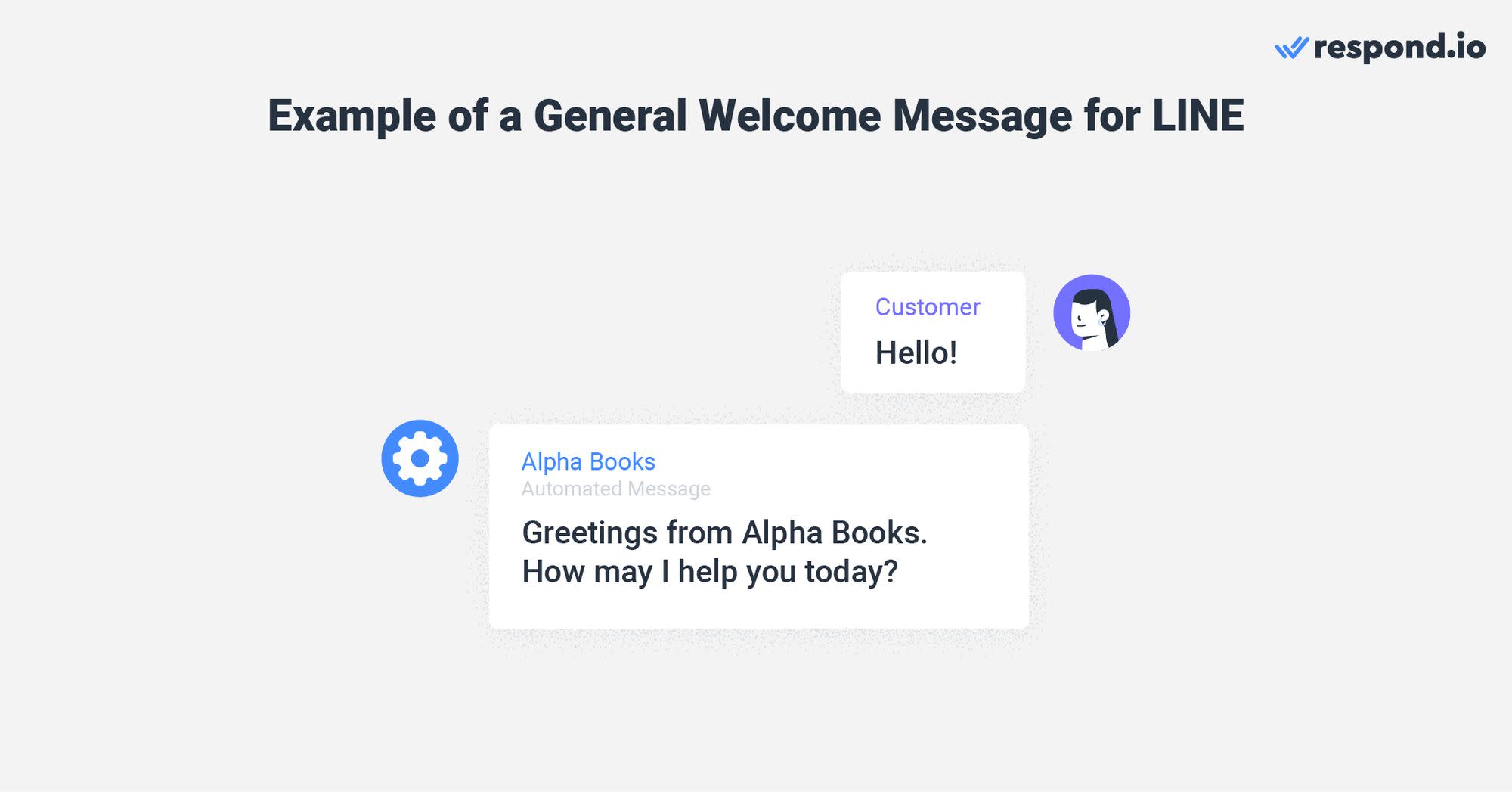
1. "Salam dari [nama bisnis]. Ada yang bisa saya bantu hari ini?”
2. "Hai! Terima kasih atas pesan Anda. Duduklah dengan tenang dan biarkan kami memproses pertanyaan Anda. Kami akan segera menghubungi Anda.”
3. "Halo! Terima kasih telah menjadi bagian dari [nama bisnis]! Kami sangat senang Anda ada di sini.”
Pesan di luar jam kerja merupakan cara praktis untuk membalas pesan pelanggan setelah jam kerja. Berikut daftar pesan tidak tersedia yang dapat Anda gunakan untuk memberi tahu pelanggan bahwa Anda tidak tersedia:
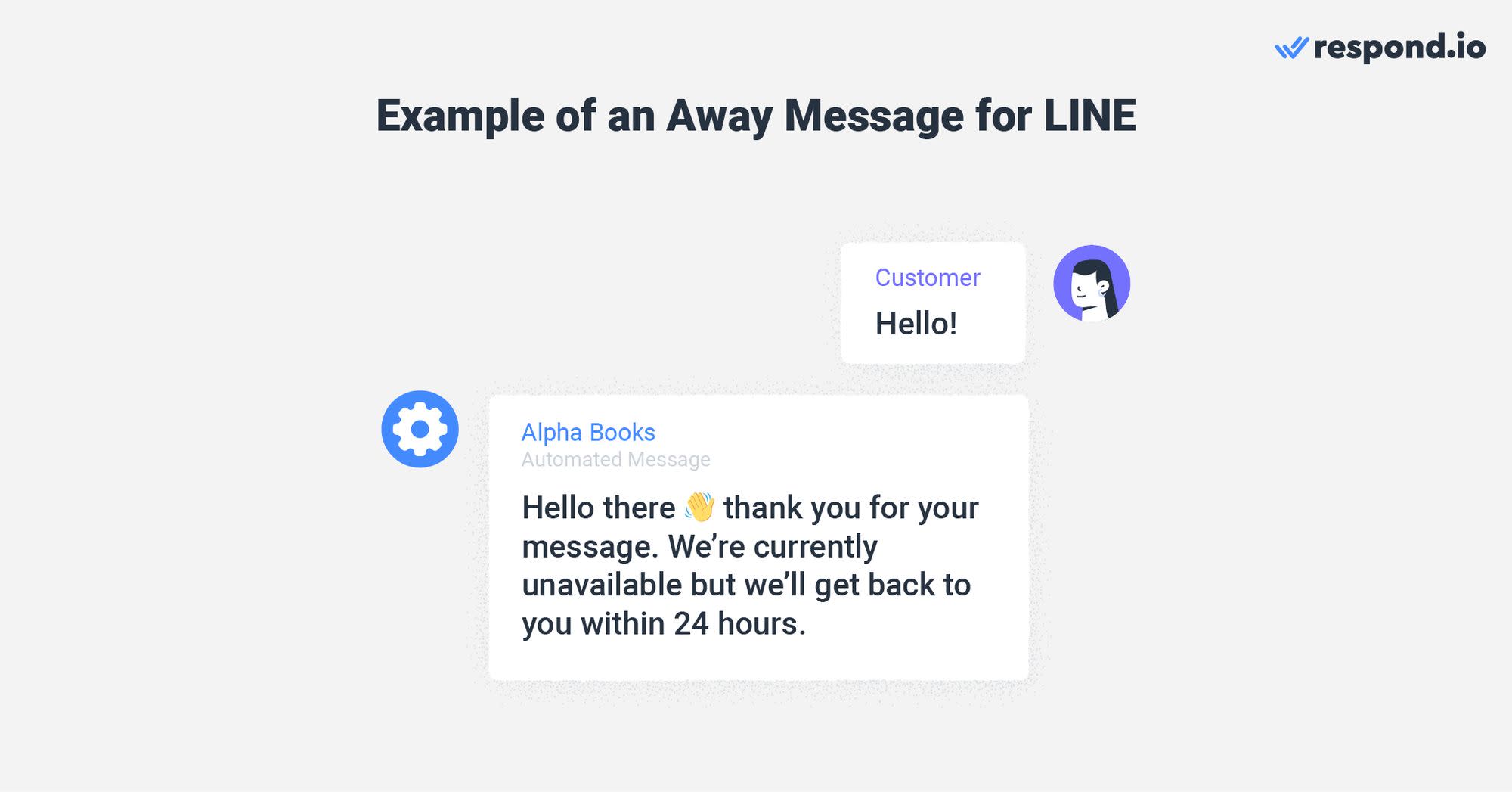
1. “Halo 👋 terima kasih atas pesanmu. Kami sedang tidak tersedia saat ini, tetapi kami akan menghubungi Anda dalam waktu 24 jam.”
2. “Pelanggan yang terhormat, jam operasional kami adalah [waktu] ke [waktu]. Mohon menunggu tanggapan dalam jangka waktu tersebut.”
3. “Terima kasih telah menghubungi [nama bisnis], kami akan melakukan perjalanan dinas dari [tanggal] hingga [tanggal]. Kami akan menghubungi Anda kembali saat kami kembali pada [tanggal].”
Tutup saat liburan? Tetapkan pesan balasan otomatis untuk memberi tahu pelanggan tentang ketersediaan Anda dan jangan lupa yakinkan mereka bahwa Anda akan membalas pesan mereka saat Anda kembali. Berikut ini beberapa pesan ucapan selamat hari raya LINE yang dapat Anda jadikan referensi:
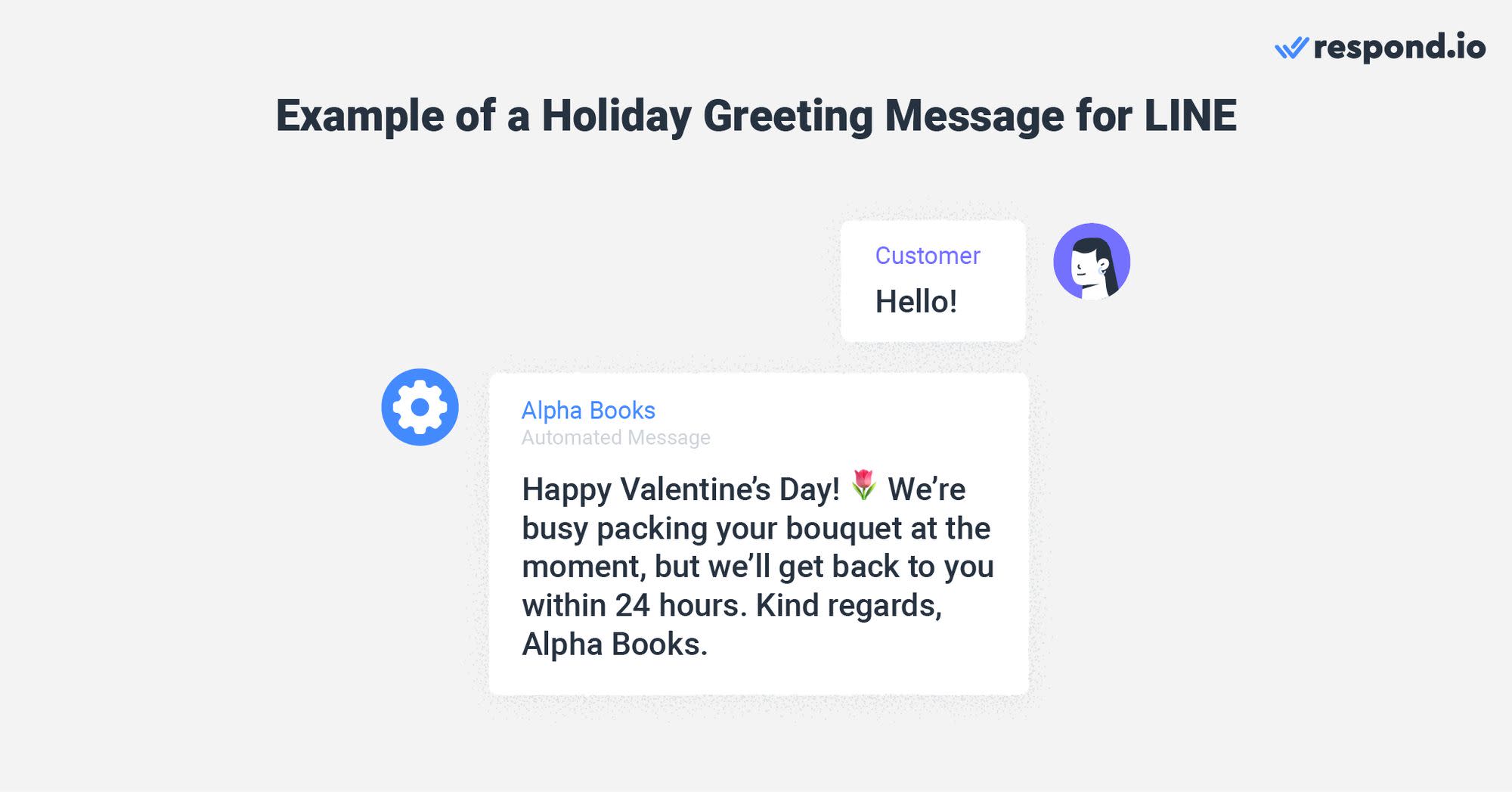
1. “Semoga Anda mendapatkan Natal yang suci dan ceria🎄 Terima kasih atas pesan Anda, tetapi kami akan berlibur dari [tanggal] hingga [tanggal]. Kami akan menghubungi Anda kembali saat kami kembali pada [tanggal]. Bersulang!"
2. “Selamat Tahun Baru dari [nama bisnis] 🎊 Ada yang bisa kami bantu hari ini?”
3. “Selamat Hari Valentine! Kami sedang sibuk mengemas karangan bunga saat ini, tetapi kami akan menghubungi Anda dalam waktu xx jam. Salam hormat, [nama bisnis]."
Bisnis juga dapat menggunakan pesan balasan otomatis LINE untuk memberi tahu pelanggan tentang kejadian atau perkembangan yang tidak biasa, seperti gangguan layanan atau respons yang tertunda selama periode puncak. Berikut ini beberapa contoh pesan:
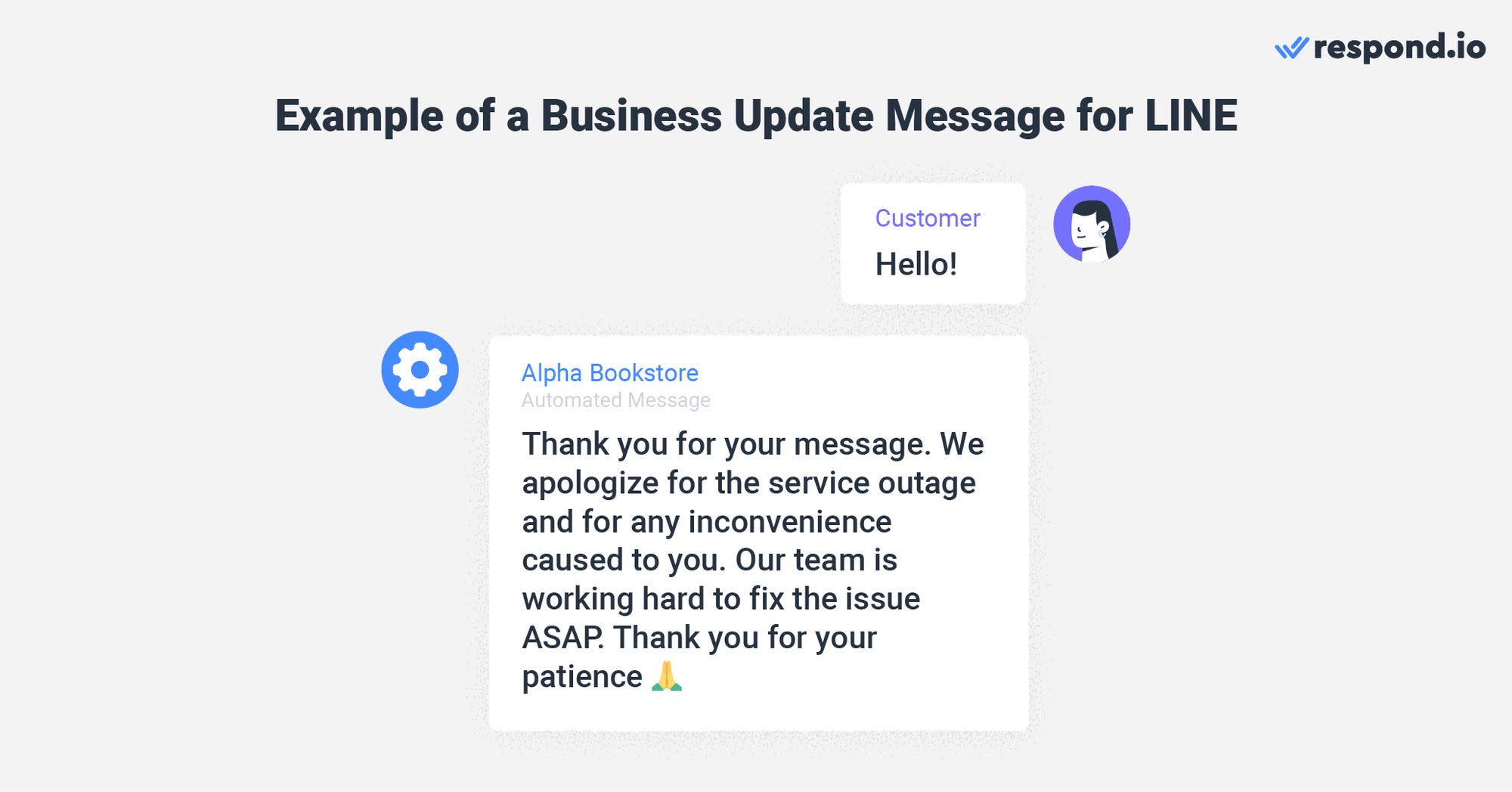
1. “Terima kasih atas pesan Anda. Kami mohon maaf atas penghentian layanan dan ketidaknyamanan yang ditimbulkan kepada Anda. Tim kami sedang bekerja keras untuk memperbaiki masalah ini secepatnya. Terima kasih atas kesabaran Anda 🙏"
2. "Hai. Kami sedang menerima banyak sekali pesan dan sedang berusaha sebaik mungkin untuk membalasnya sesegera mungkin. Kami akan menghubungi Anda dalam waktu 24 jam.”
3. "Halo! Terima kasih telah menulis. Layanan kami sedang tidak aktif. Kami'sedang berupaya menyelesaikan masalah ini dengan cepat. Sementara itu, periksa halaman status kami untuk pembaruan terkini: [link].”
Tingkatkan pesan balasan otomatis Anda dengan meminta rincian kontak pelanggan. Ini adalah kesempatan bagus bagi Anda untuk mengubah calon pelanggan menjadi kontak LINE. Berikut adalah beberapa contoh yang dapat Anda gunakan untuk bisnis Anda:
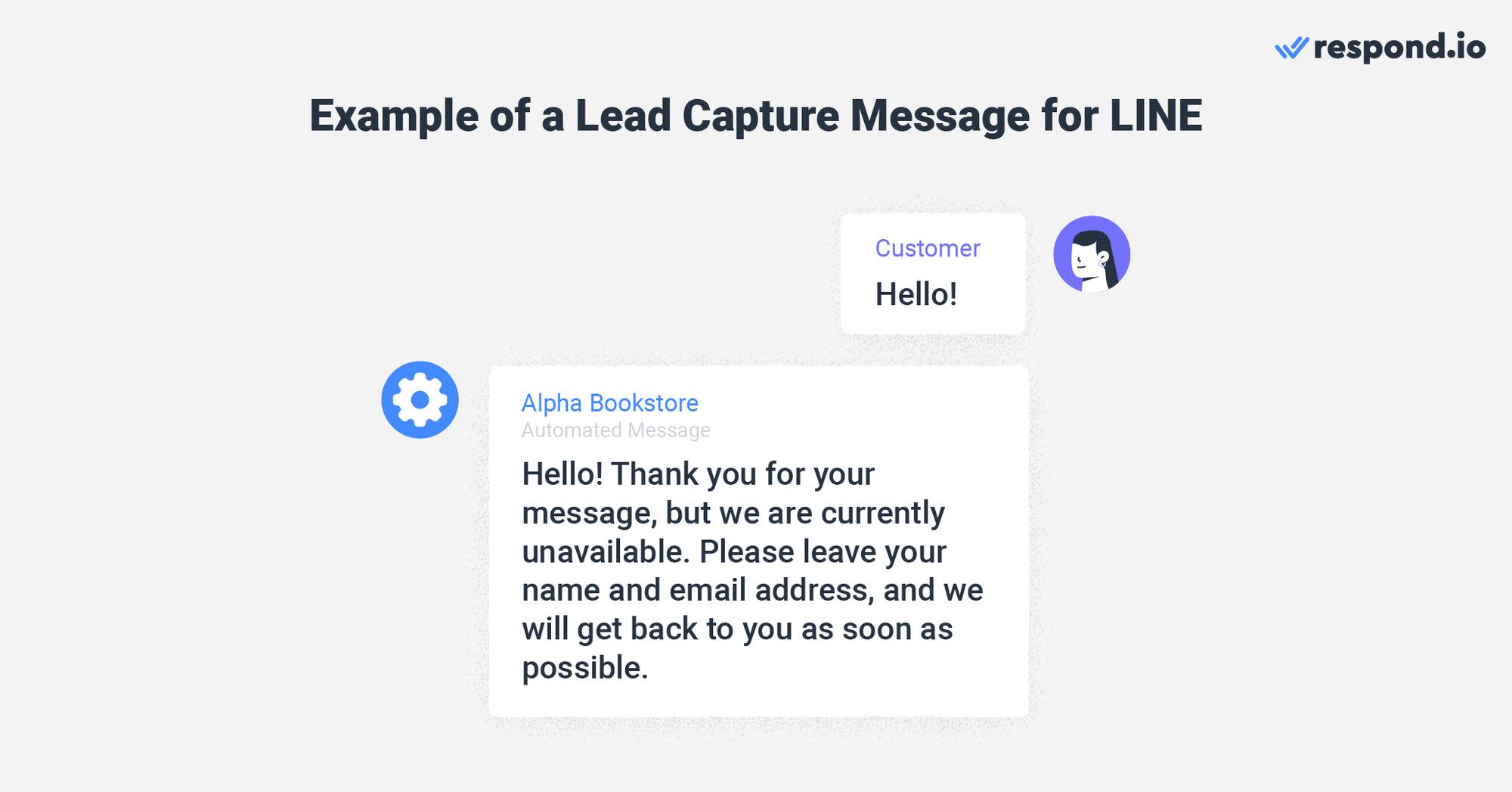
1. "Halo! Terima kasih atas pesan Anda, tetapi saat ini kami tidak tersedia. Silakan tinggalkan nama dan alamat email Anda, dan kami akan segera menghubungi Anda.”
2. "Hai! Saat ini kami sedang tidak berada di kantor. Silakan bagikan nama lengkap dan alamat email Anda di bawah ini. Kami akan segera menghubungi Anda kembali.”
3. “Terima kasih sudah menghubungi! Bisakah kami mendapatkan nama dan alamat email Anda sebelum kami melanjutkan?”
Sekarang Anda mengetahui manfaat menggunakan balasan otomatis LINE untuk meningkatkan komunikasi bisnis Anda dan langkah-langkah untuk mengaturnya, saatnya untuk menghubungkan akun LINE Anda ke respond.io untuk memulai.
Ubah percakapan pelanggan menjadi pertumbuhan bisnis dengan respond.io. ✨
Kelola panggilan, obrolan, dan email di satu tempat!
Ingin tahu lebih banyak tentang bagaimana LINE dapat menguntungkan bisnis Anda? Kami telah menyusun daftar artikel untuk Anda baca di sini:
Stephanie Yap, Penulis Konten di respond.io sejak 2022, memiliki gelar Sarjana dalam Komunikasi dan Studi Media. Dengan peran sebelumnya sebagai penulis konten, Stephanie telah mengumpulkan pengalaman luas dalam penerbitan dan periklanan. Dia memberi bisnis yang ingin menjajaki perpesanan dengan pijakan dalam praktik melalui artikel yang penuh wawasan.

Bisnis tidak dapat mengirim pesan WhatsApp setelah 24 jam kecuali mereka menggunakan Templat Pesan WhatsApp. Pelajari cara memformat dan mengirim pesan templat beserta contohnya.